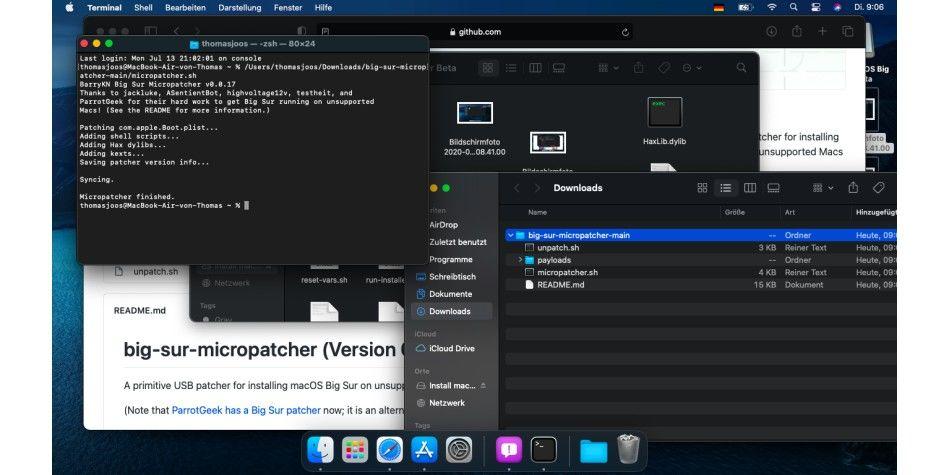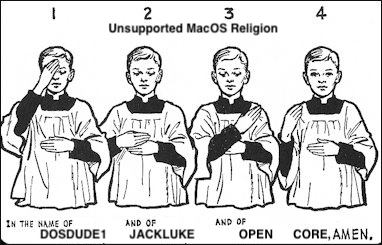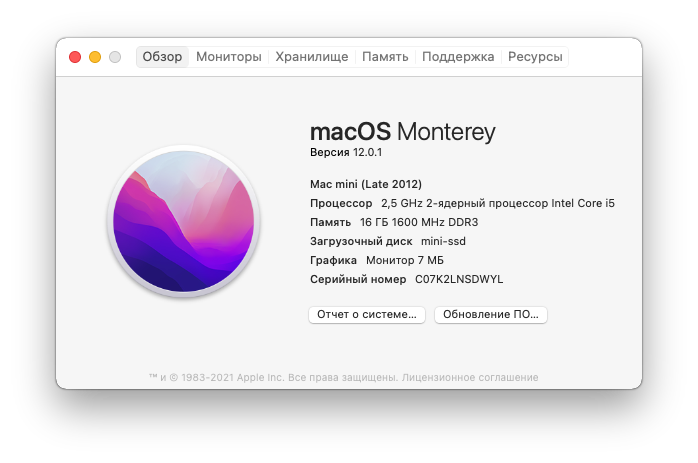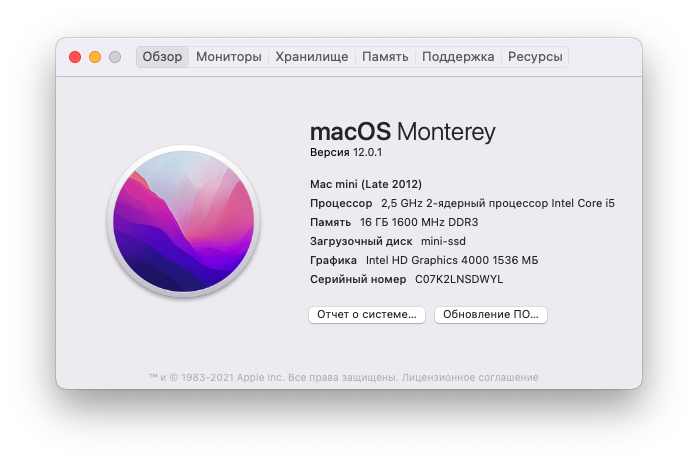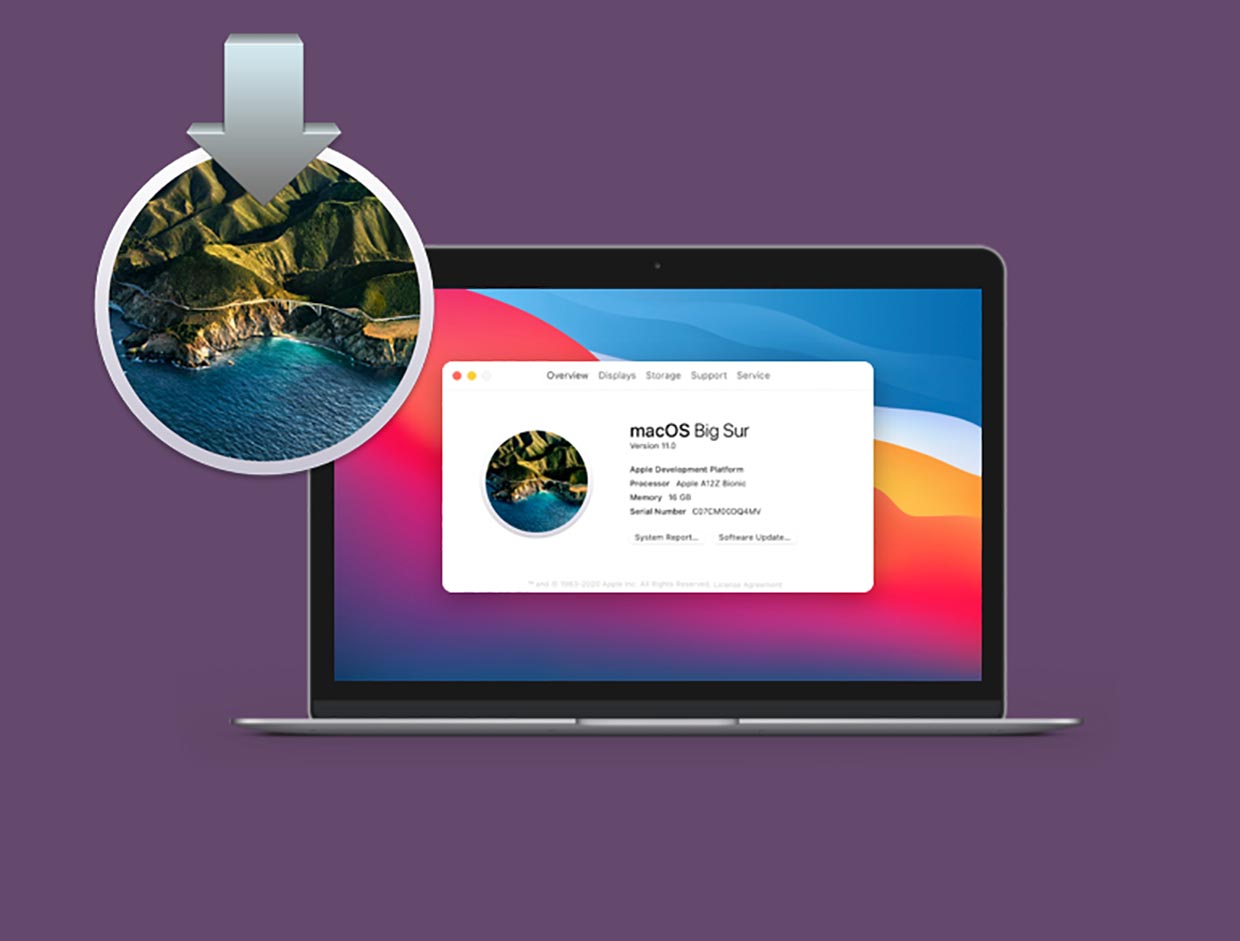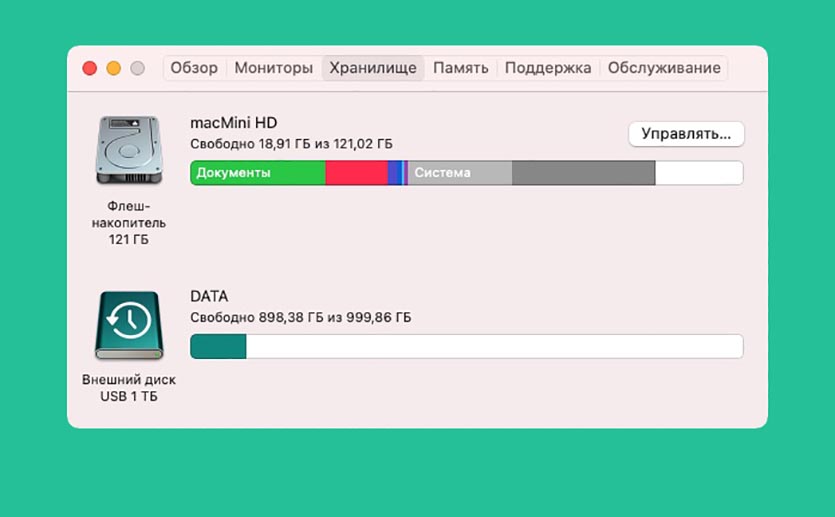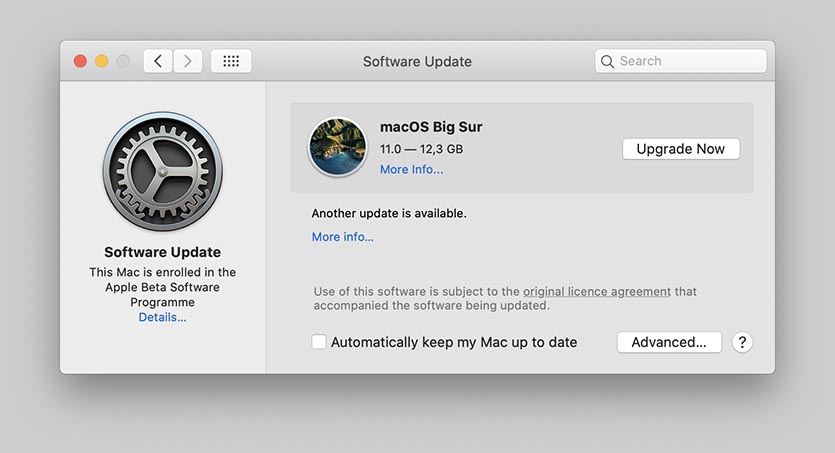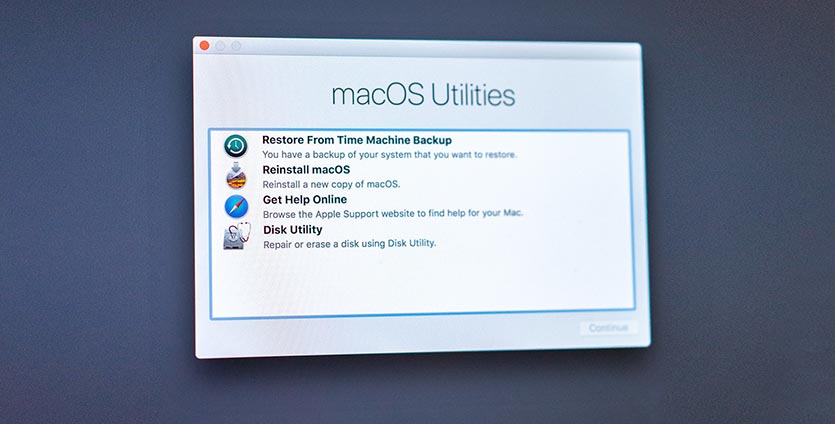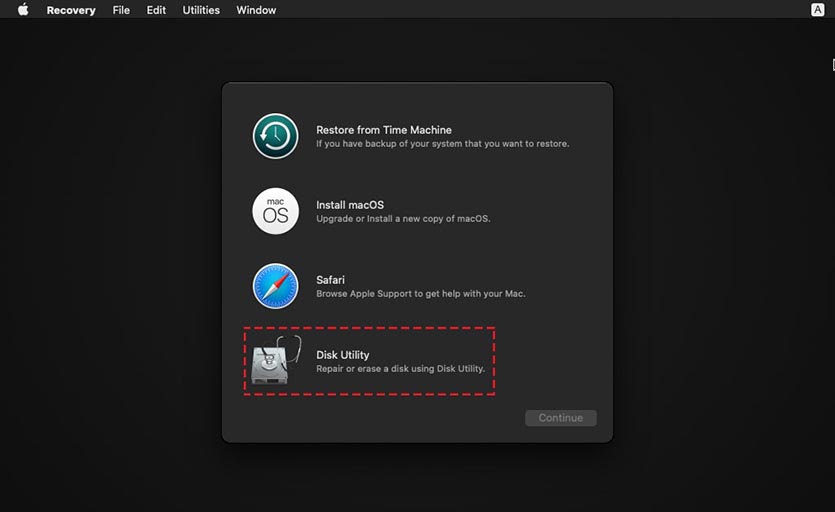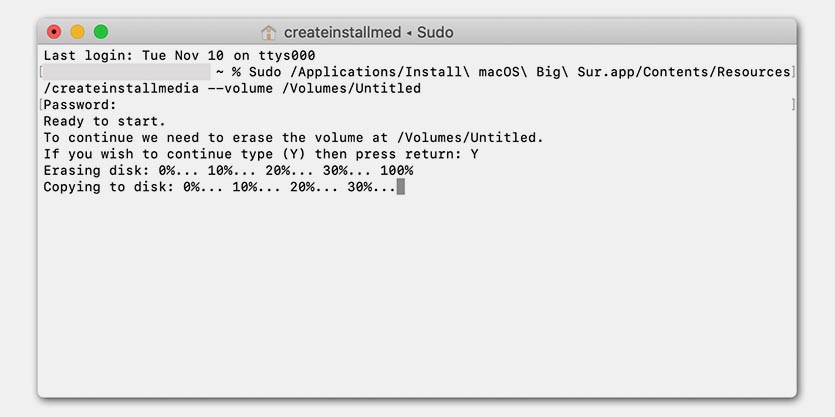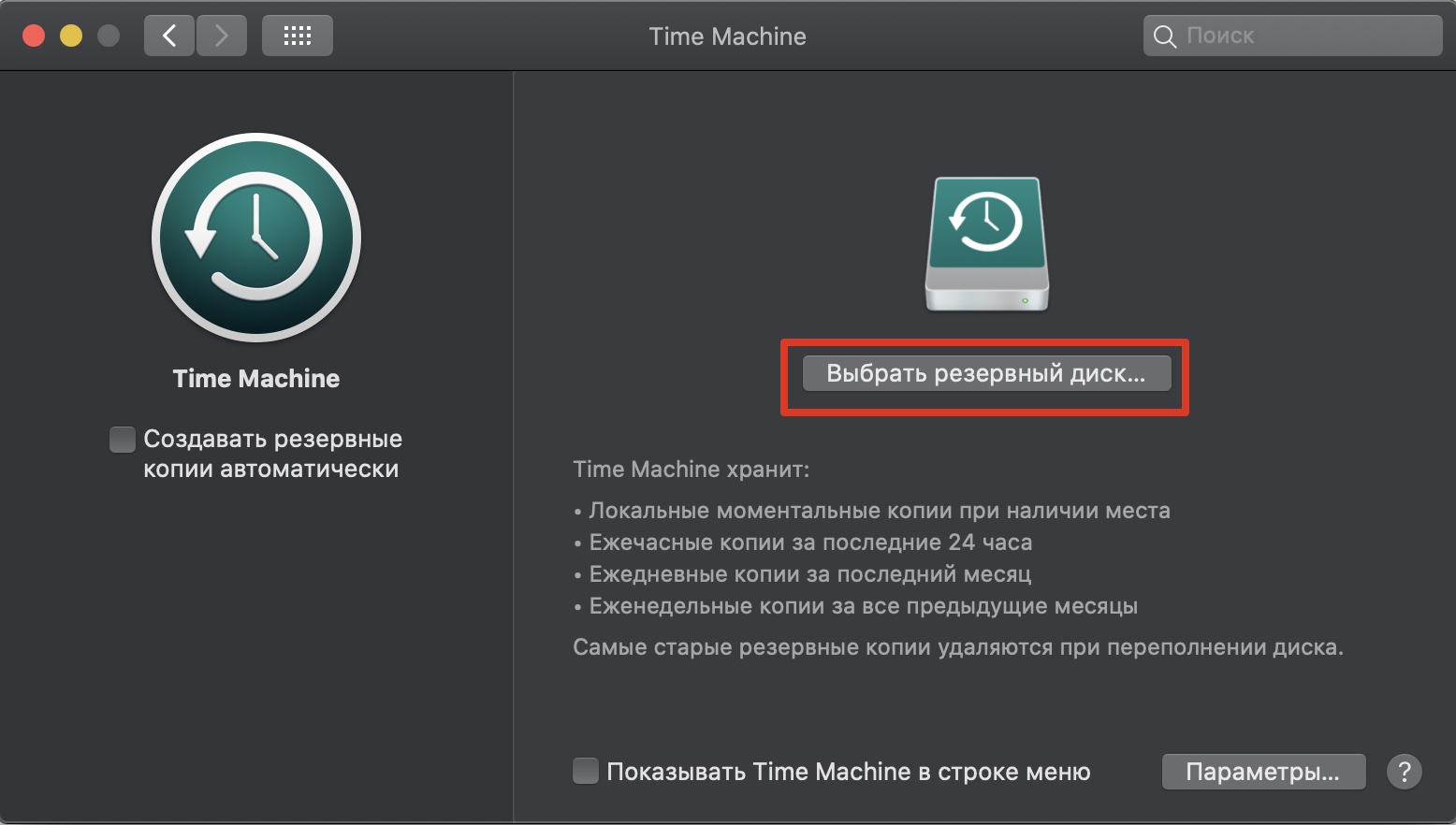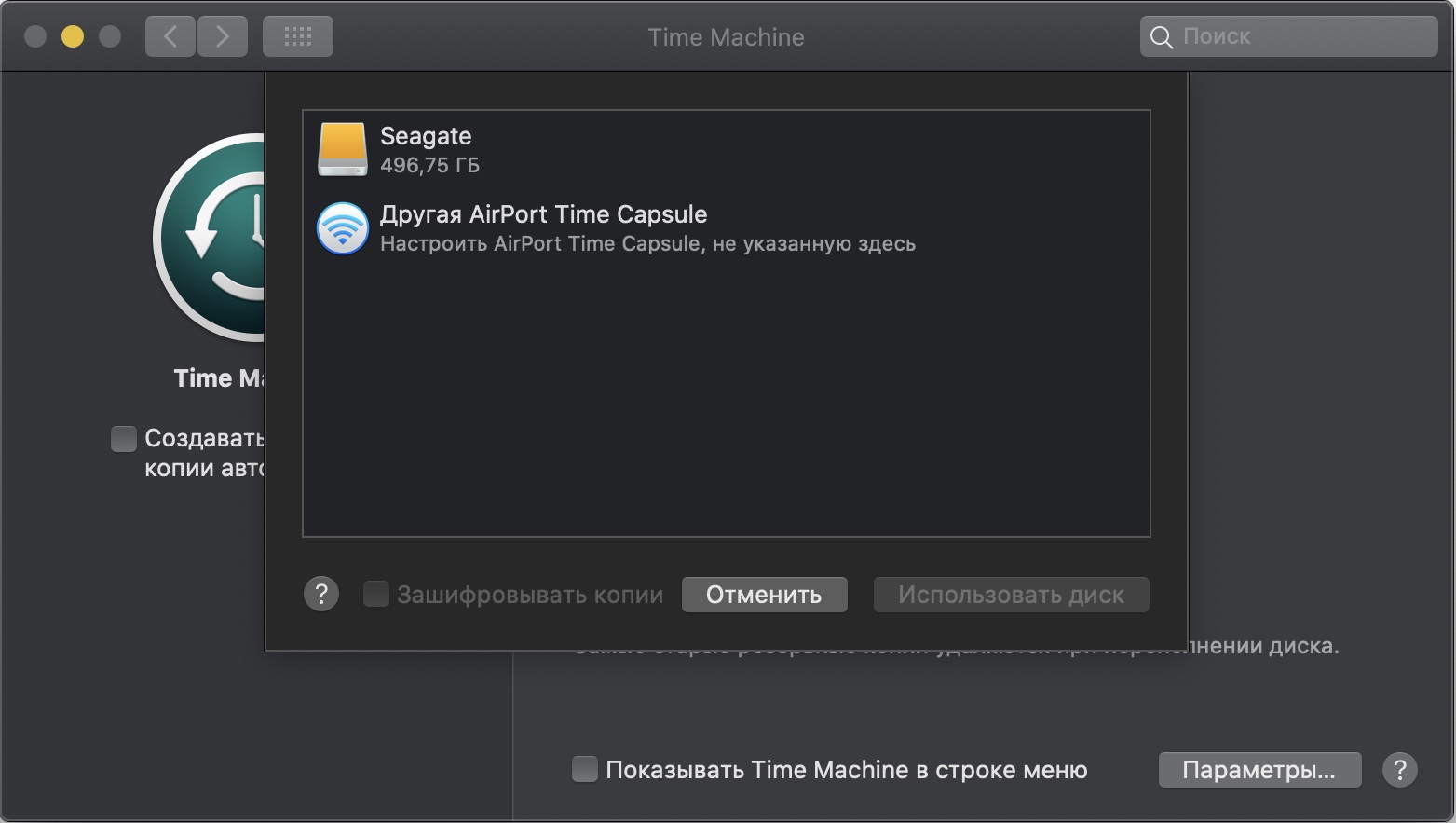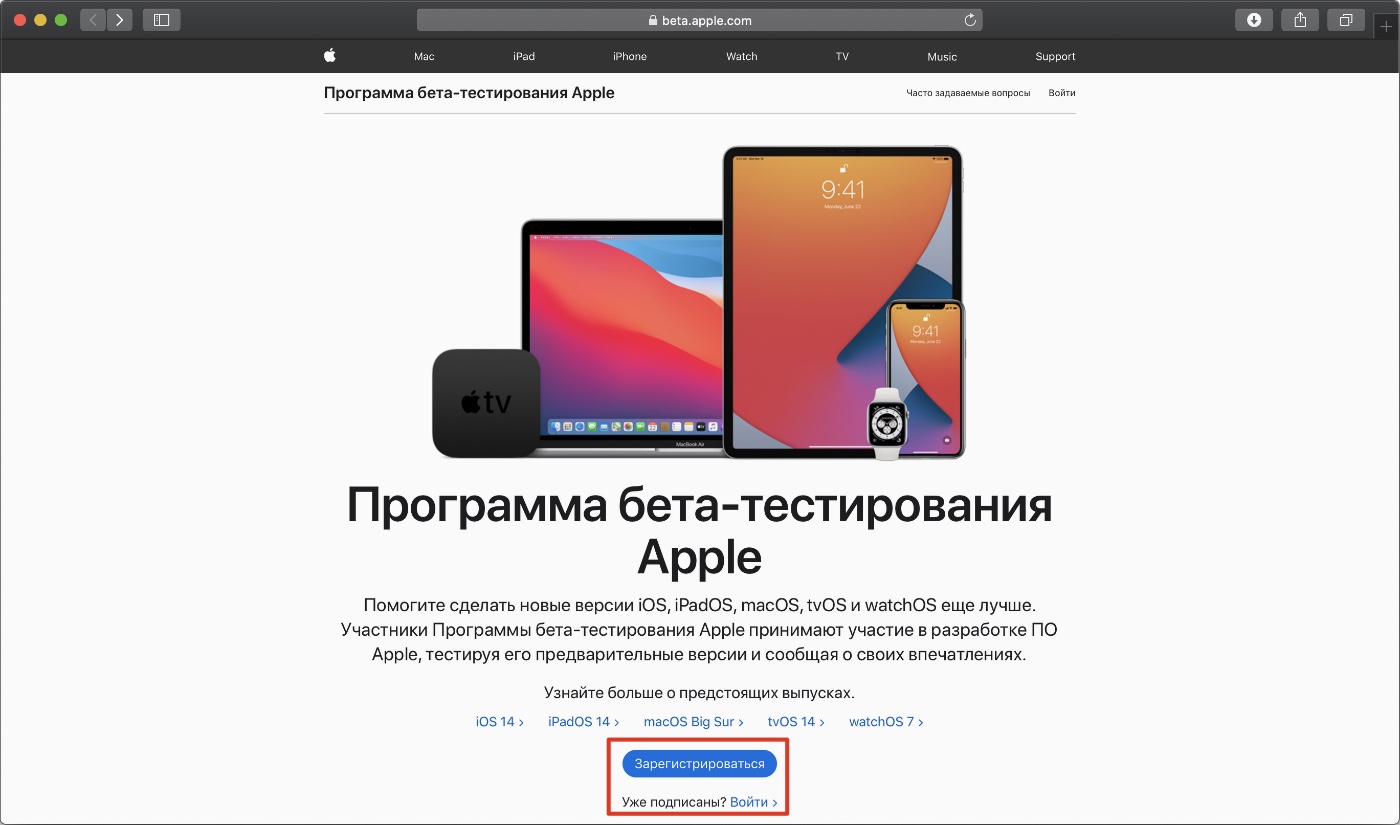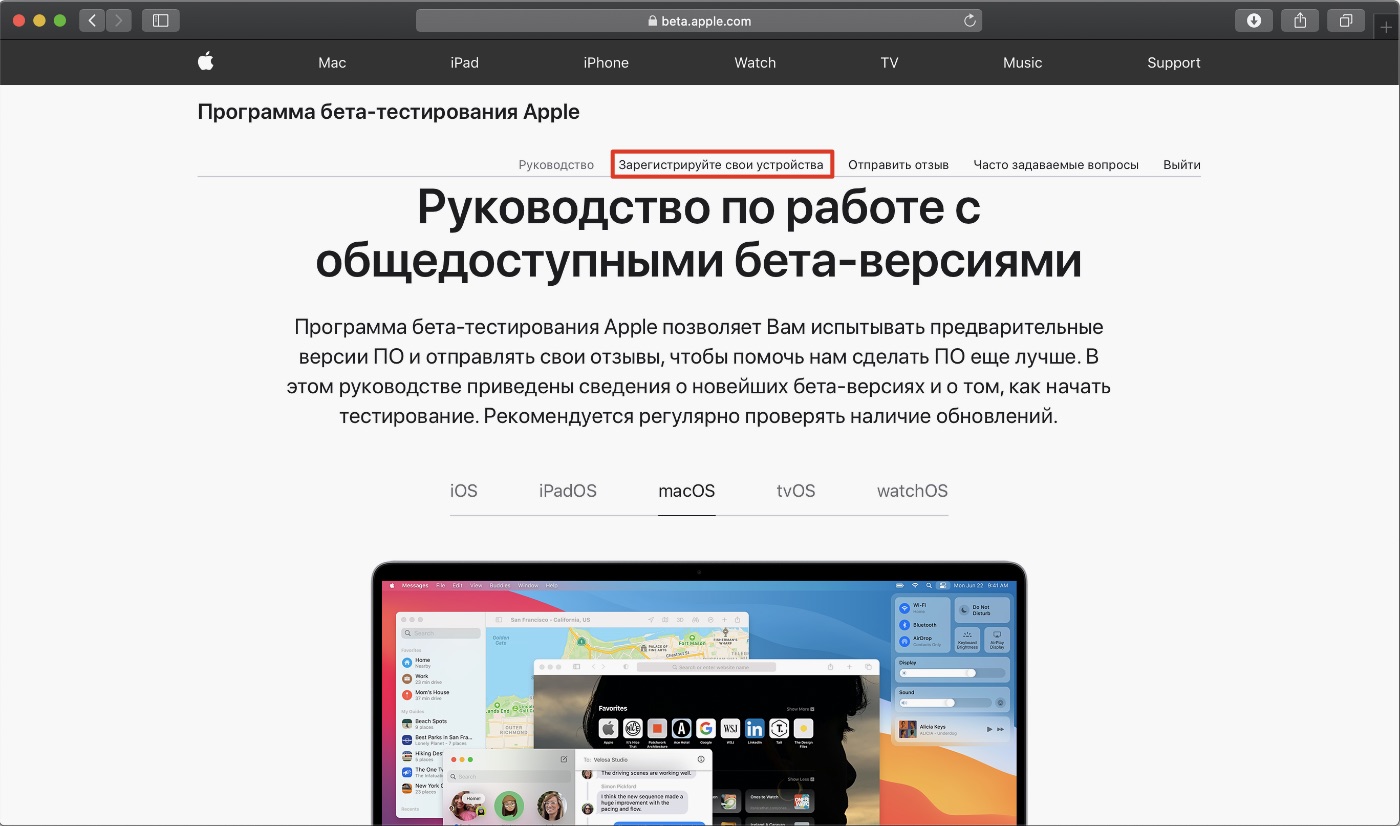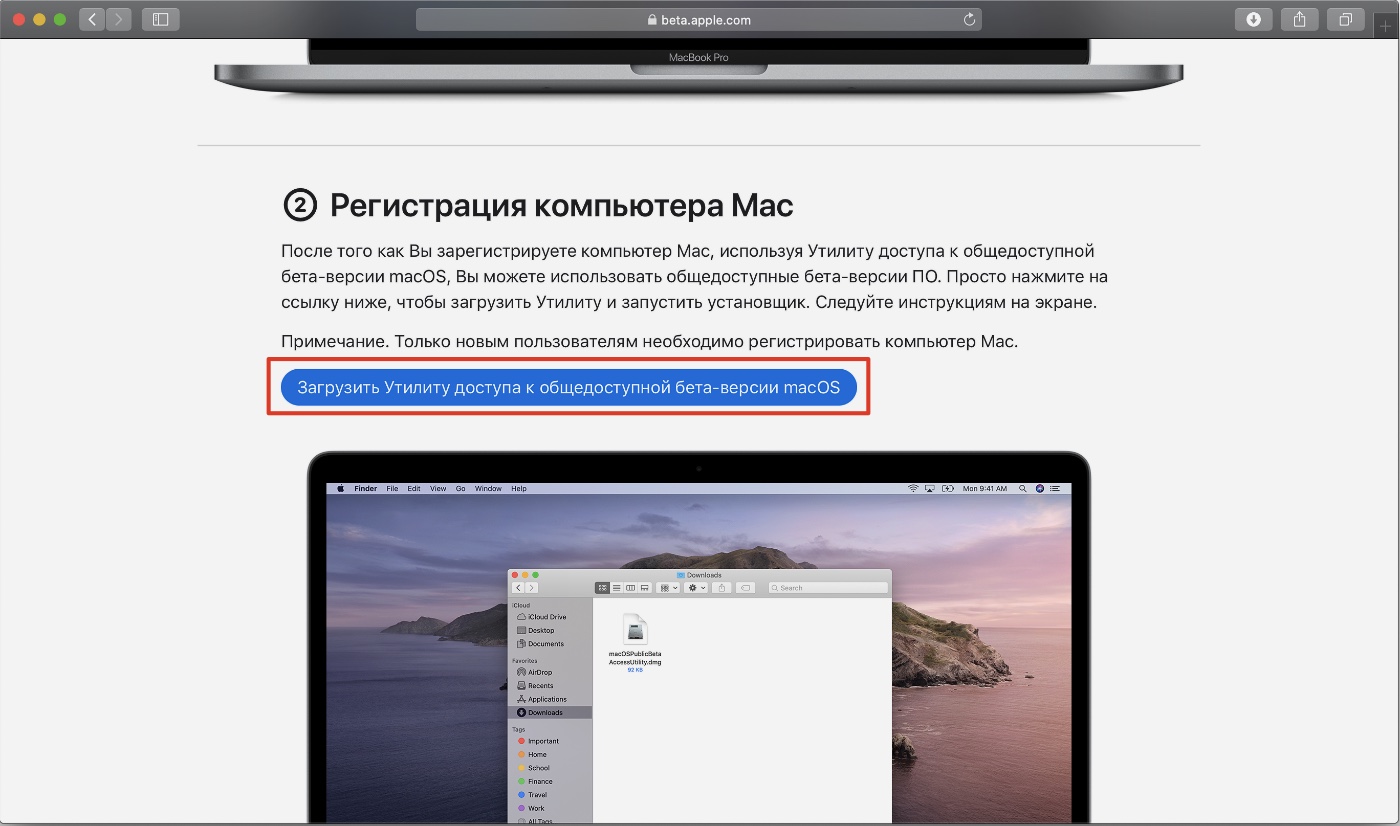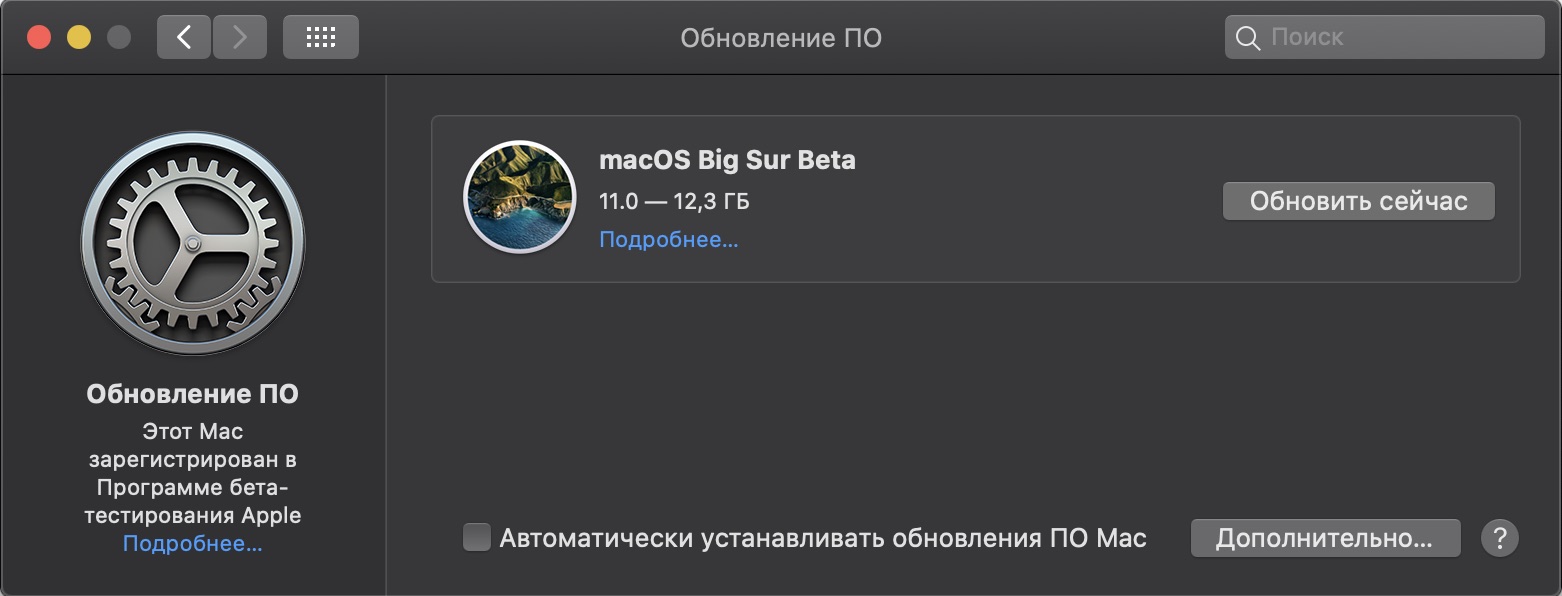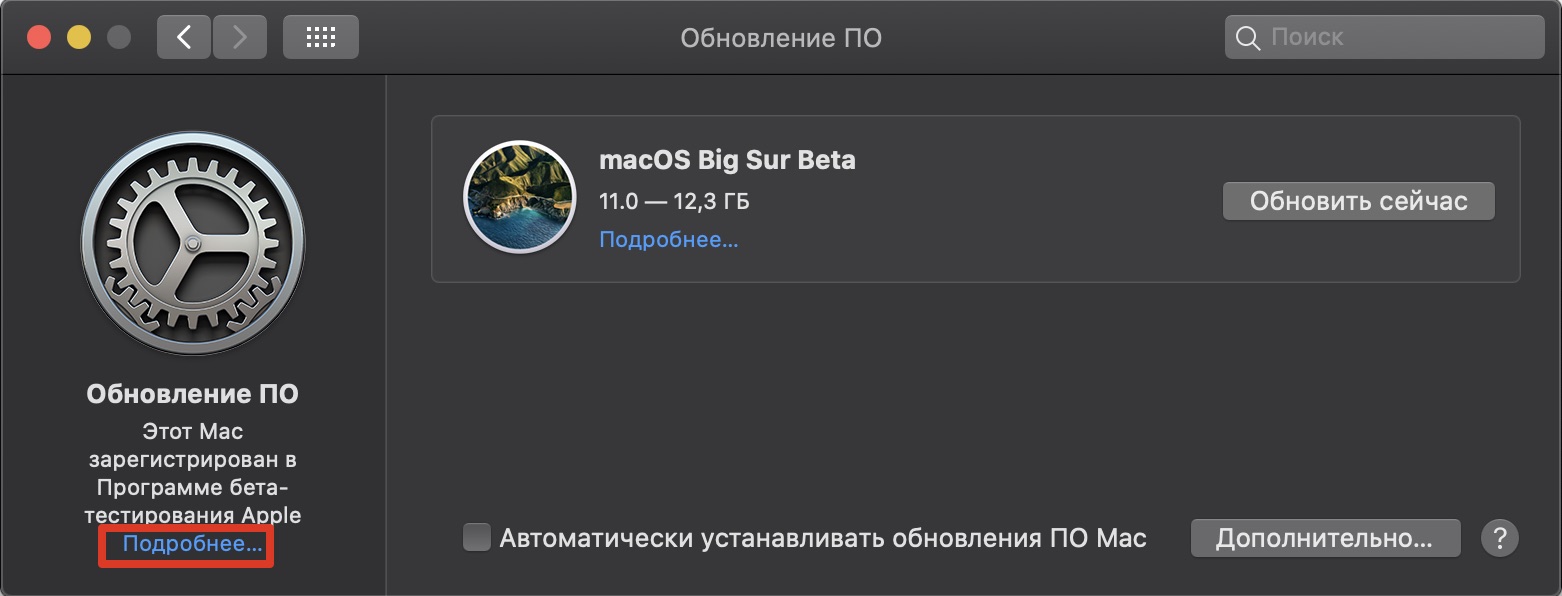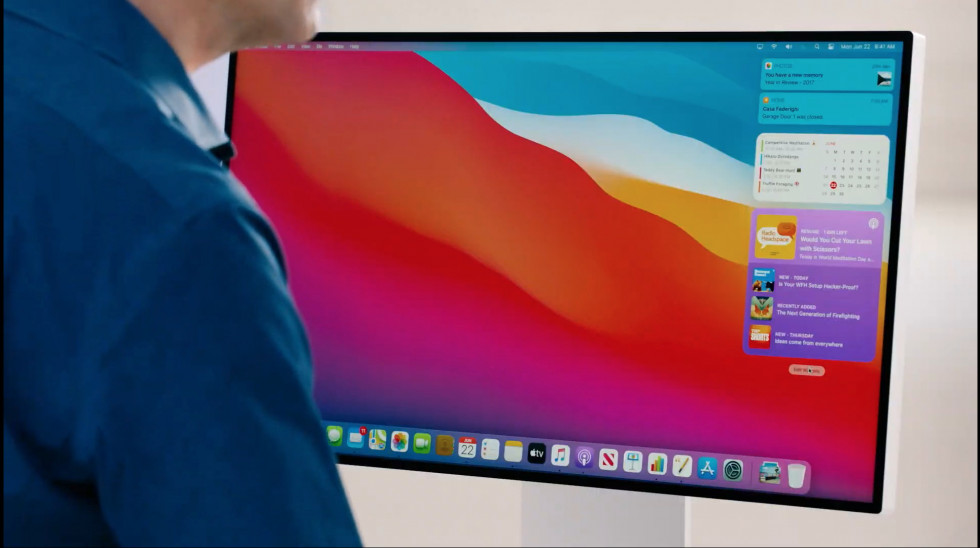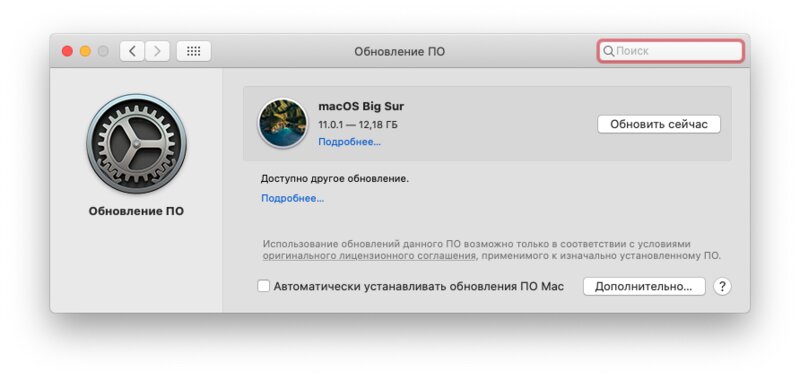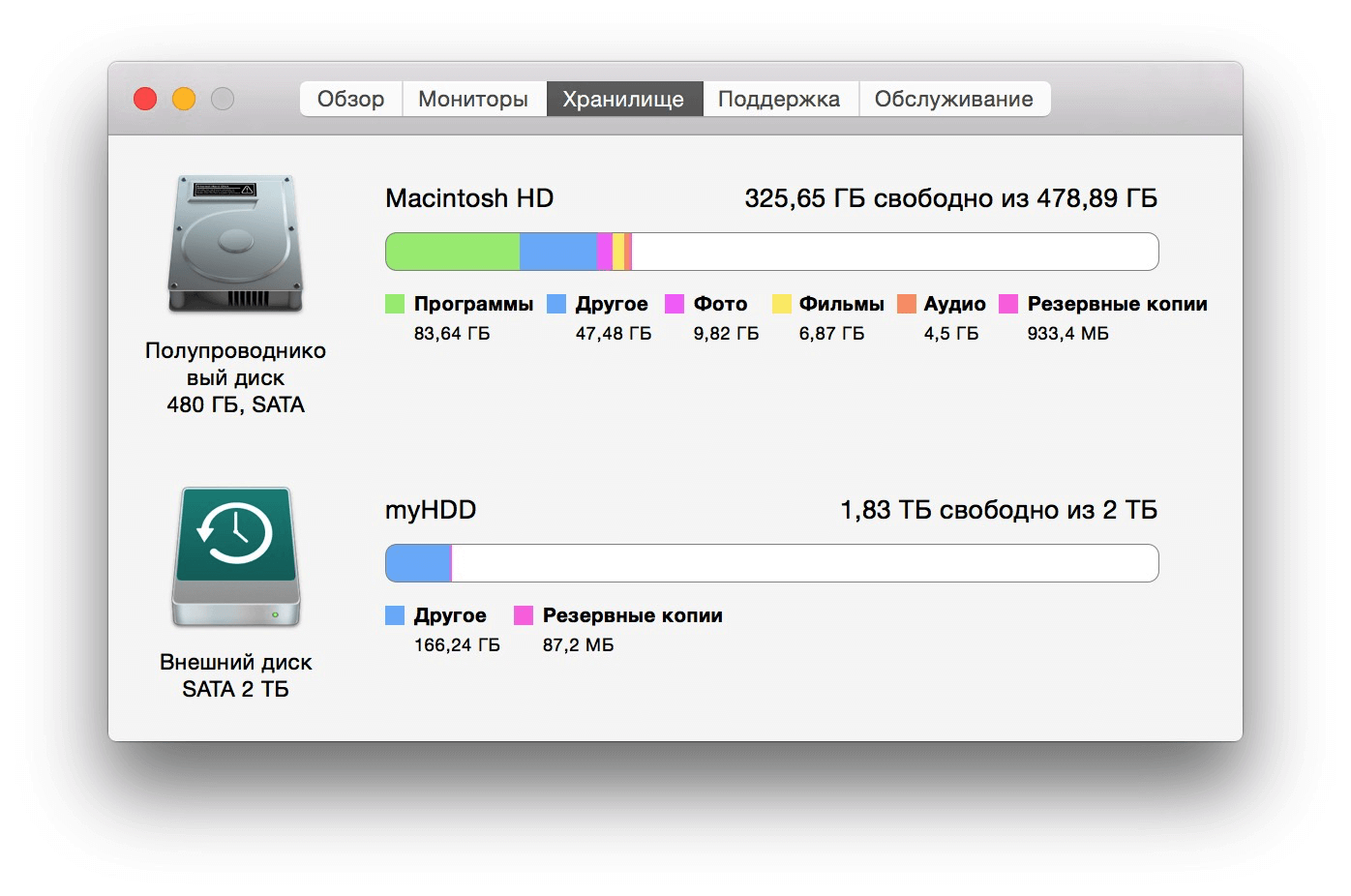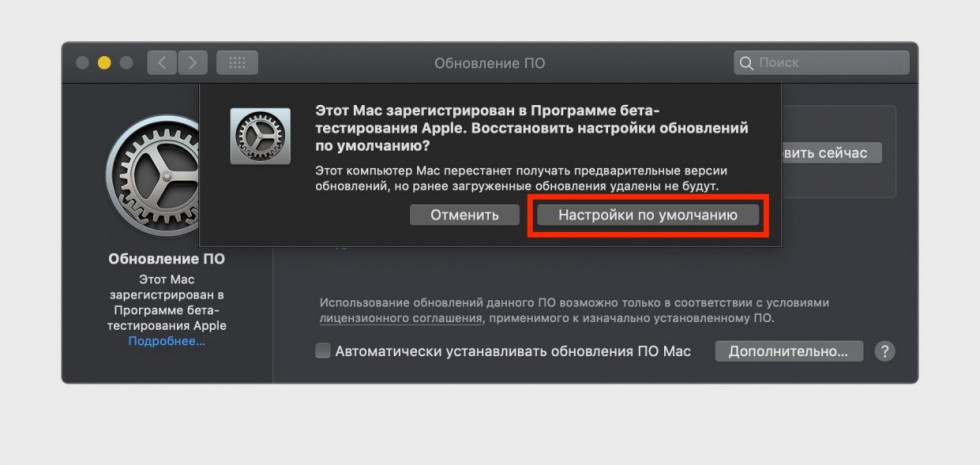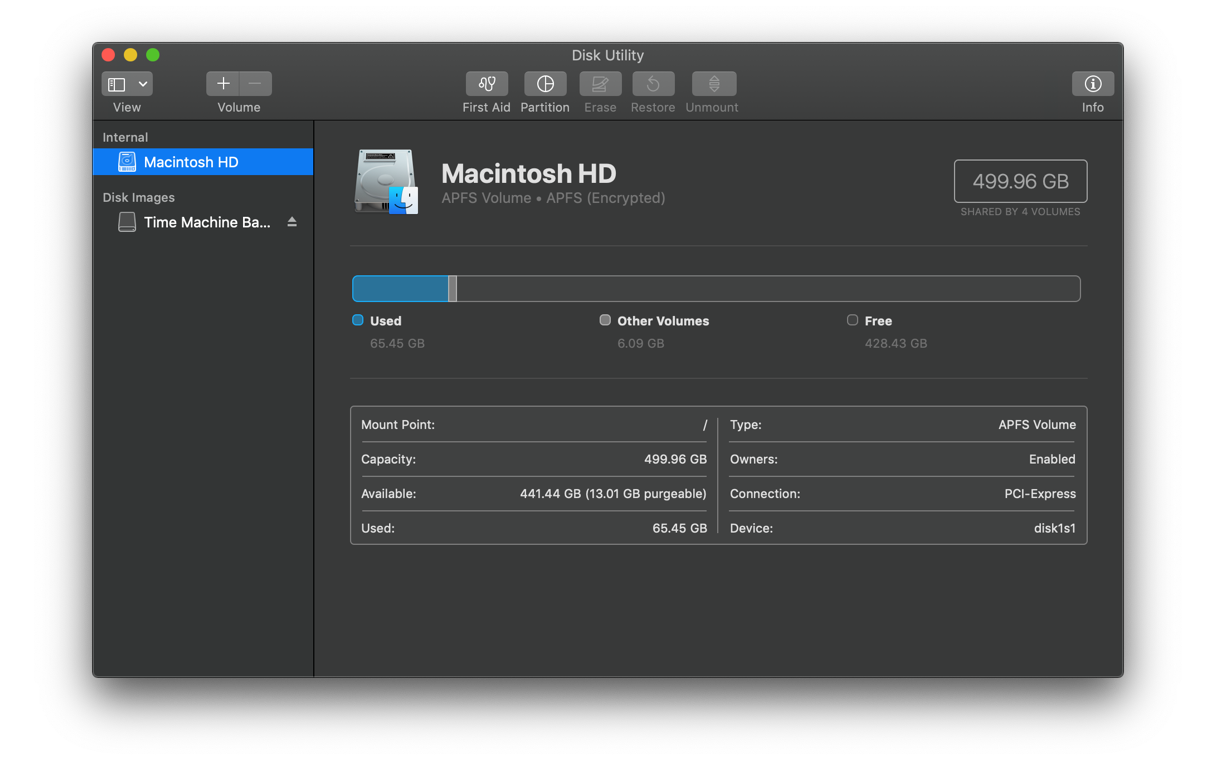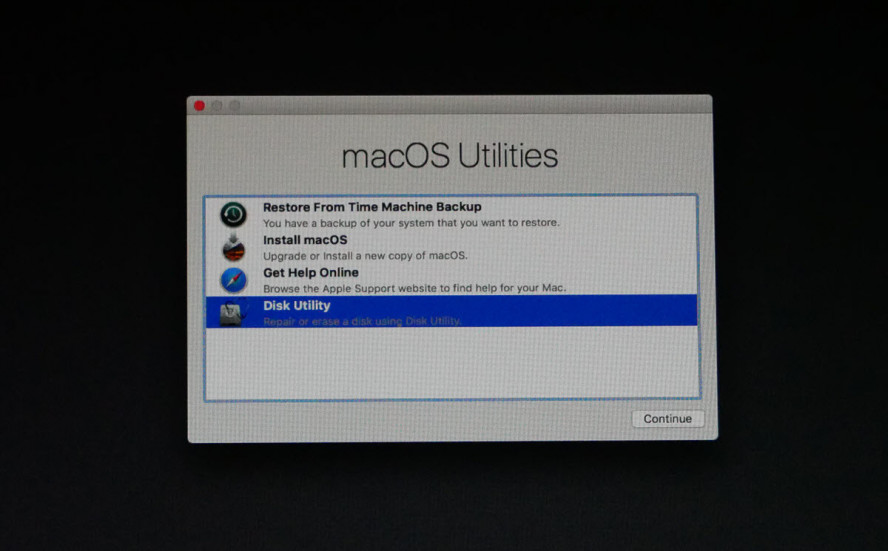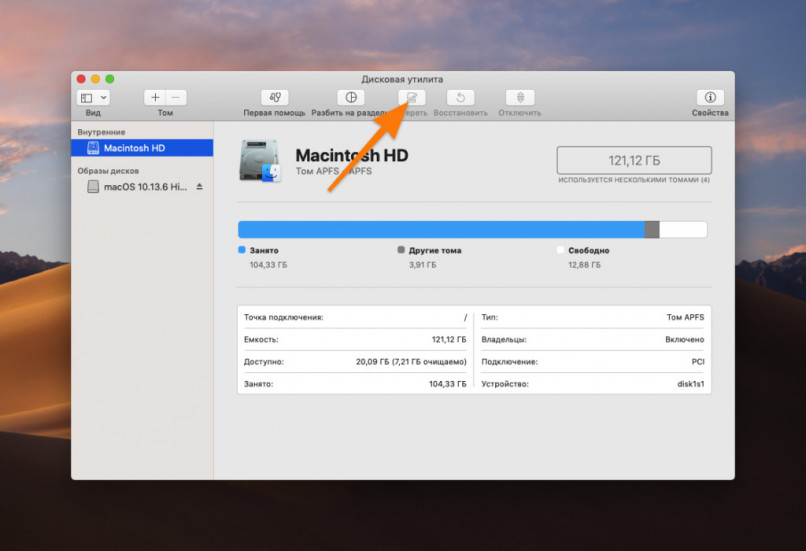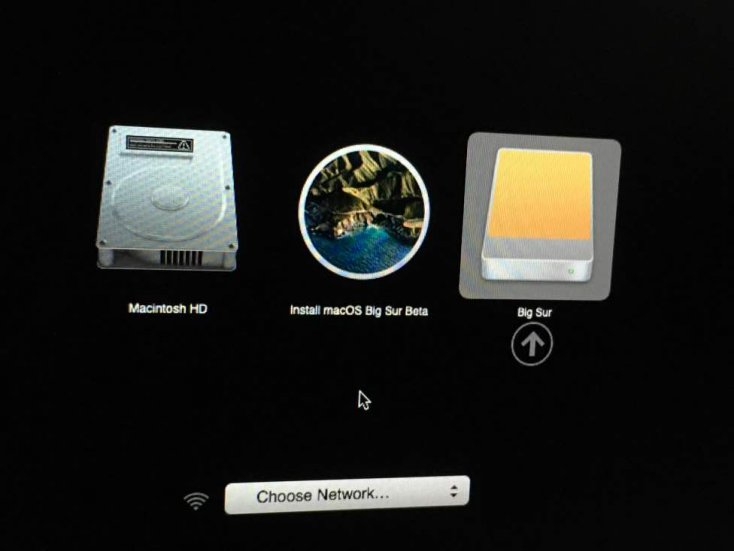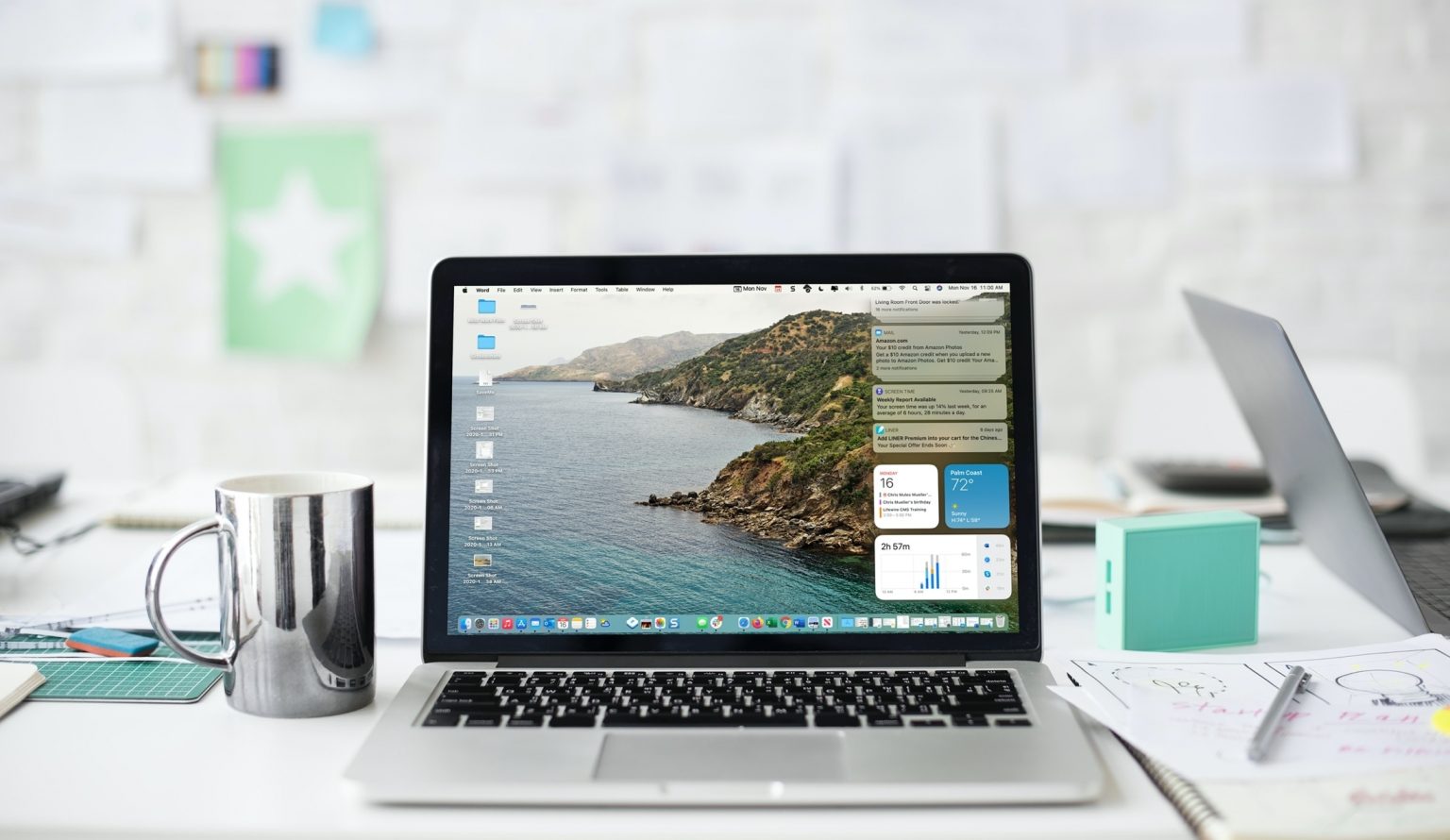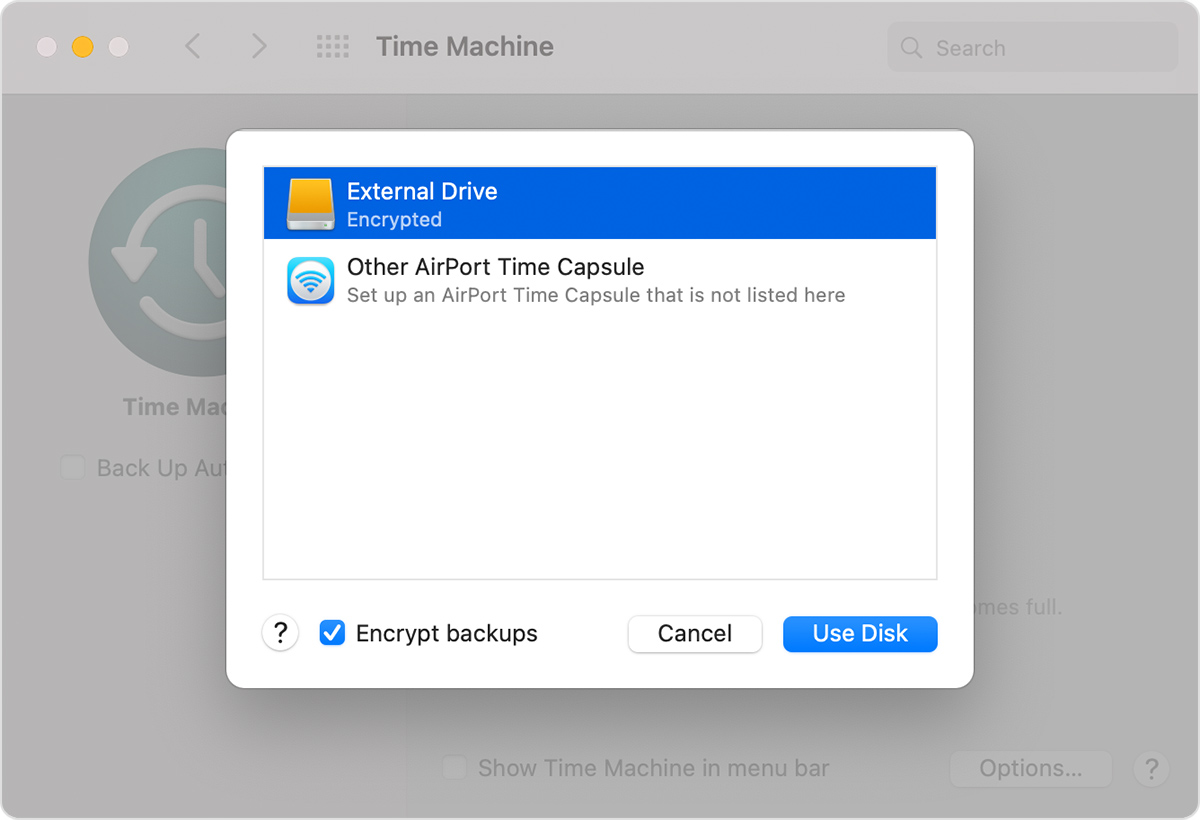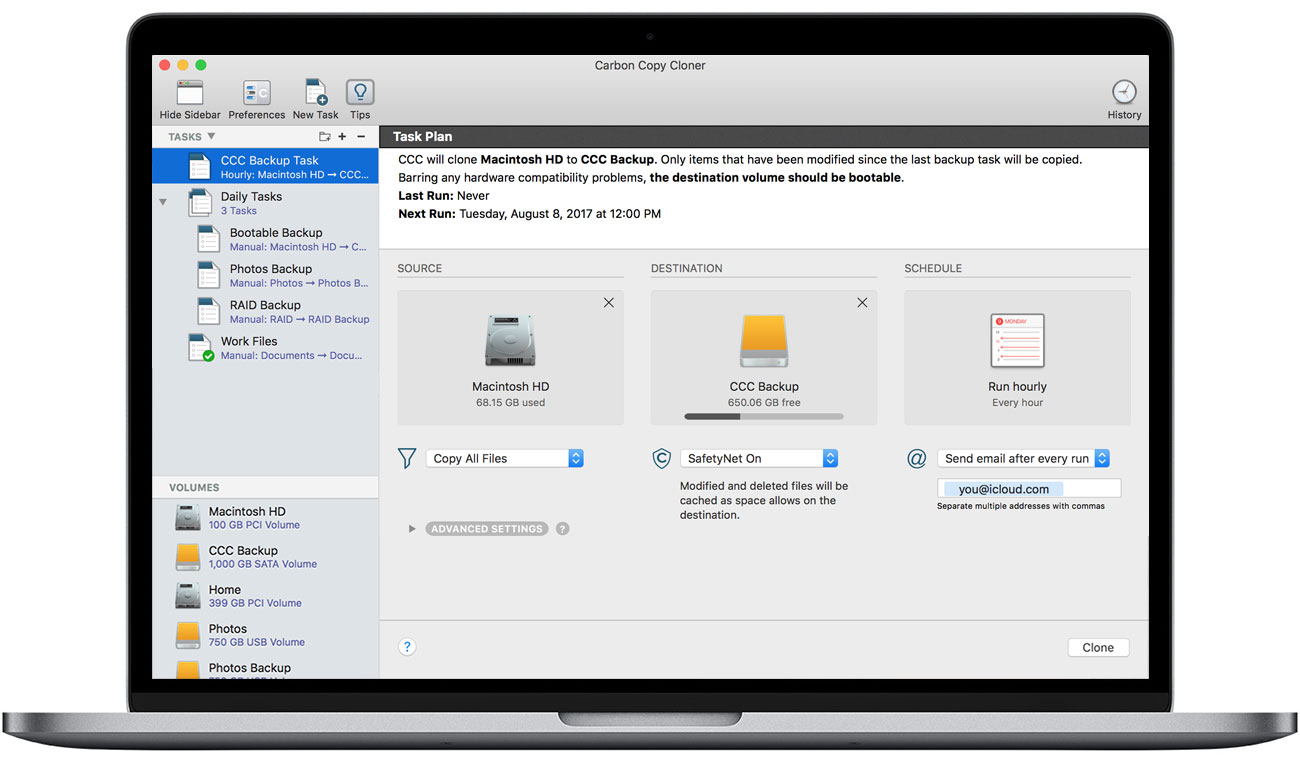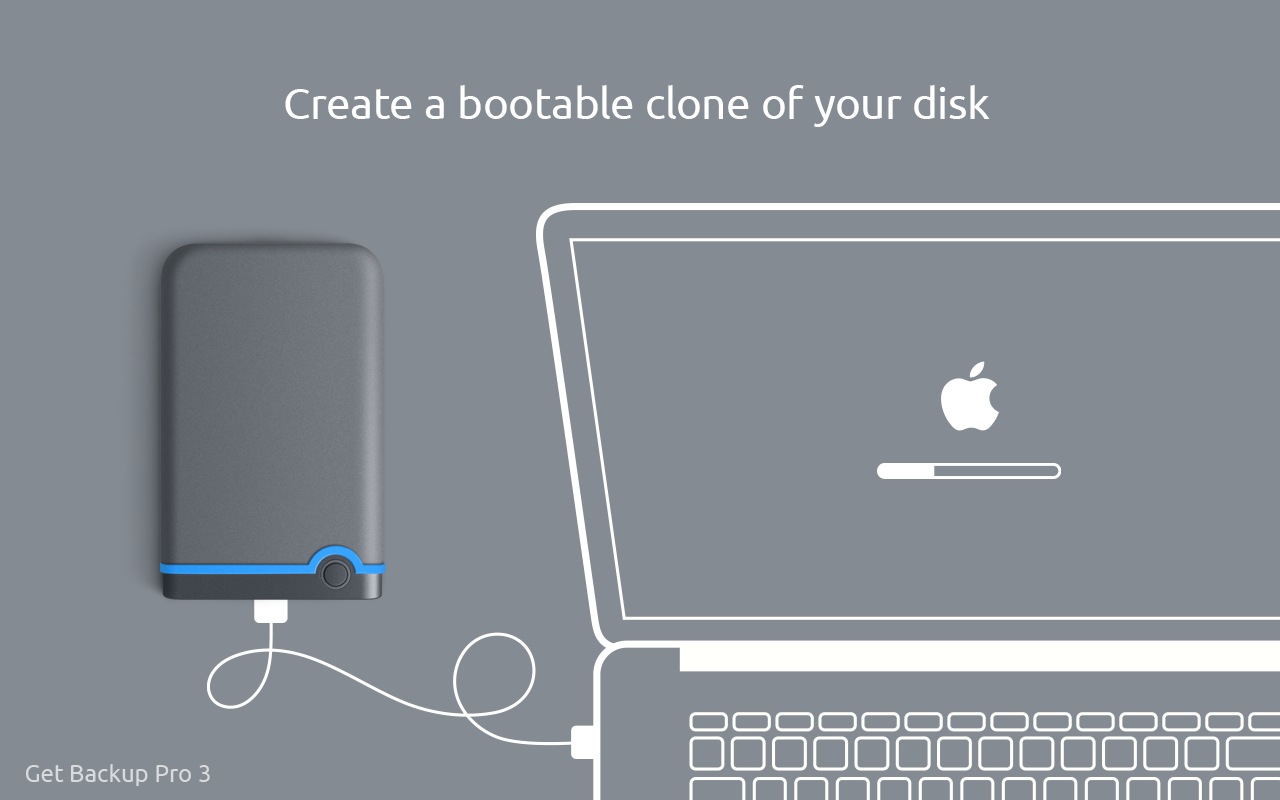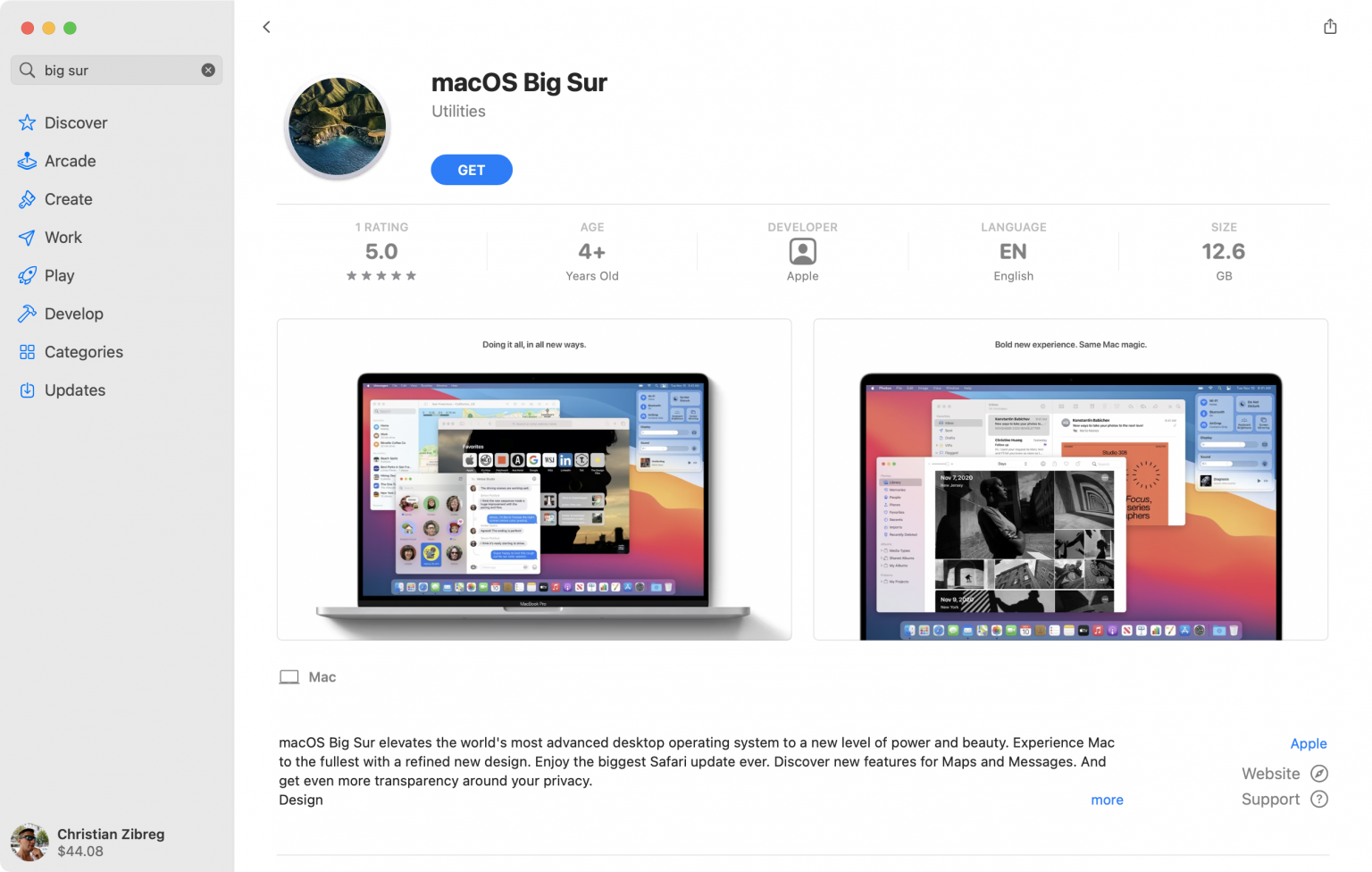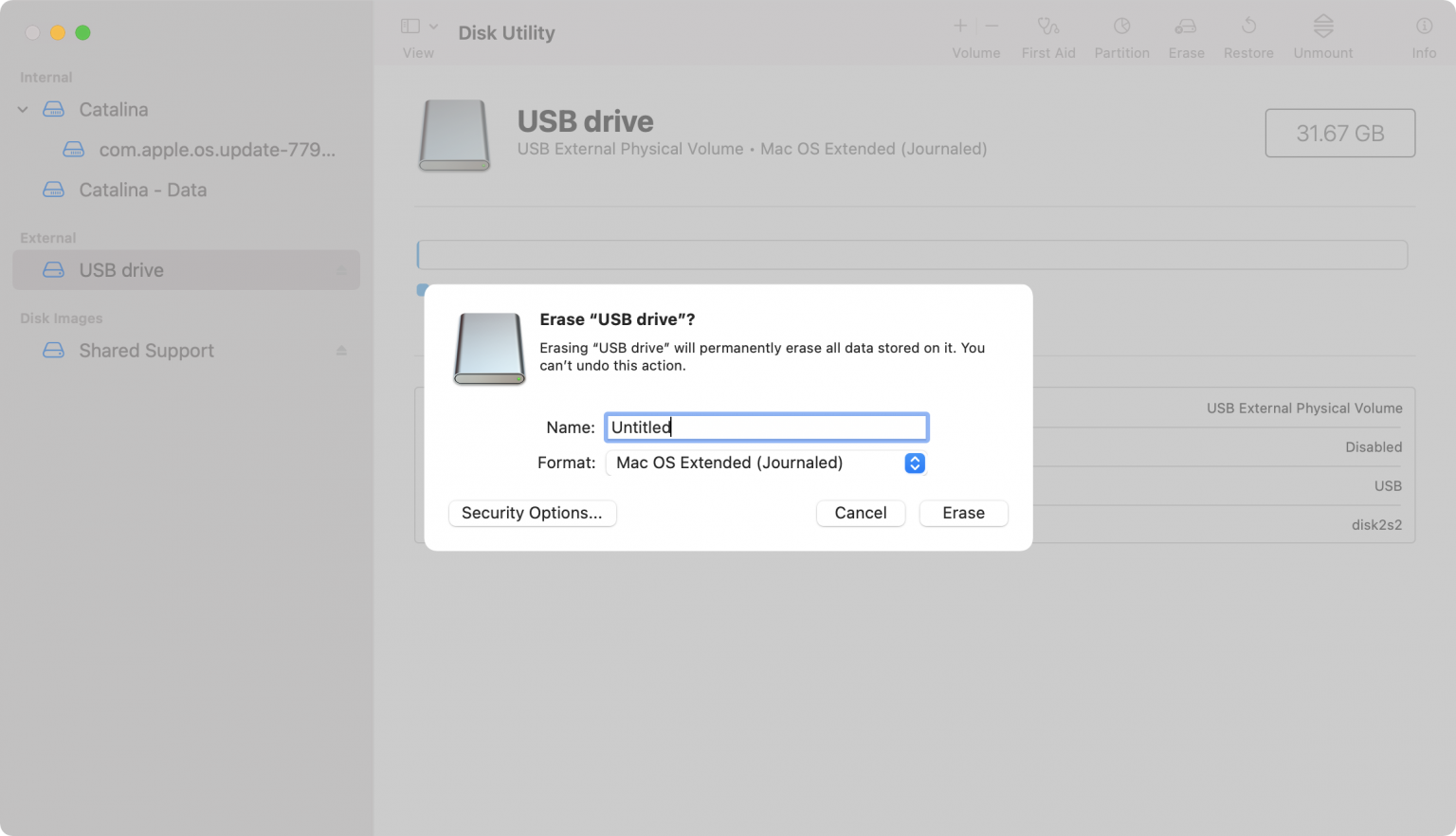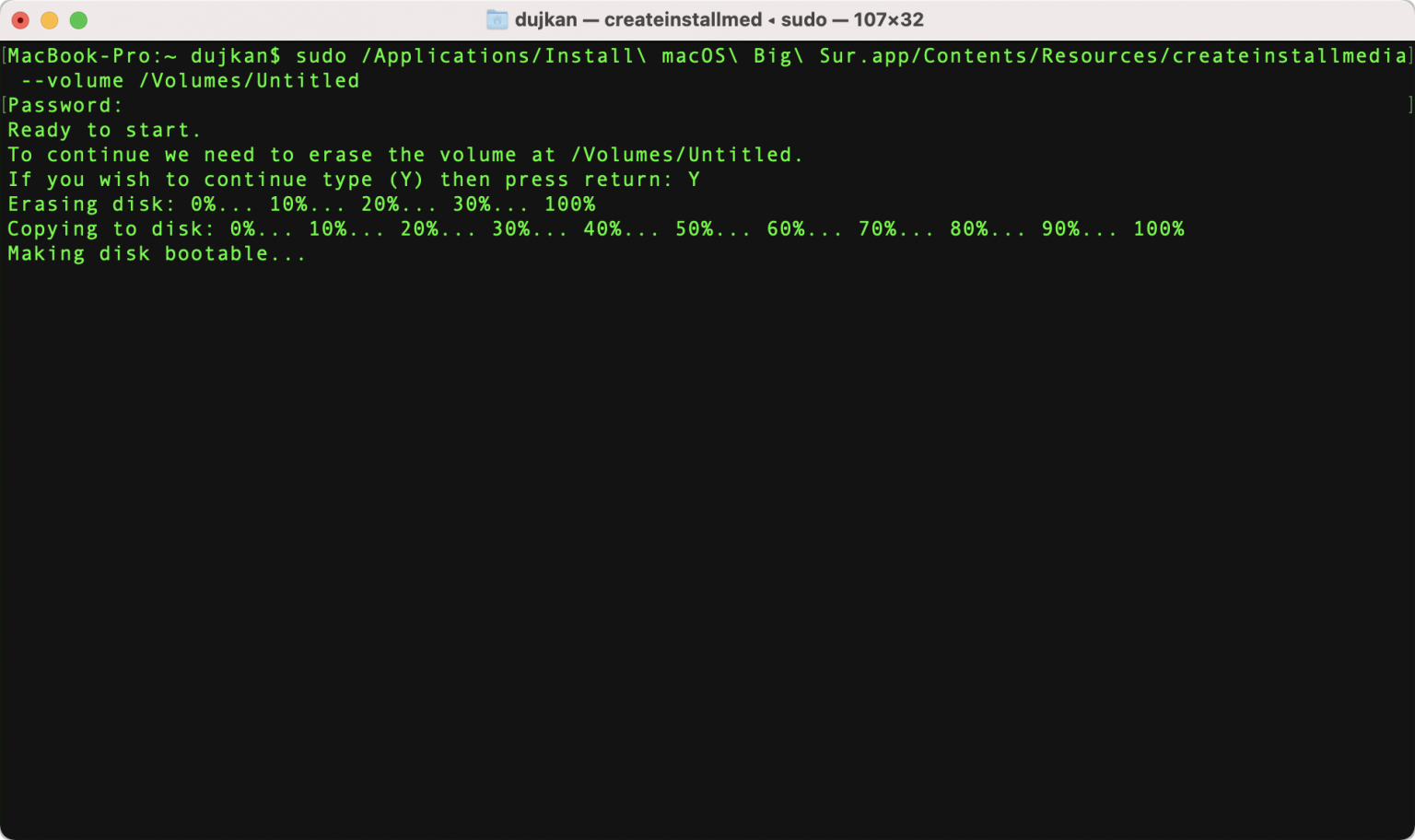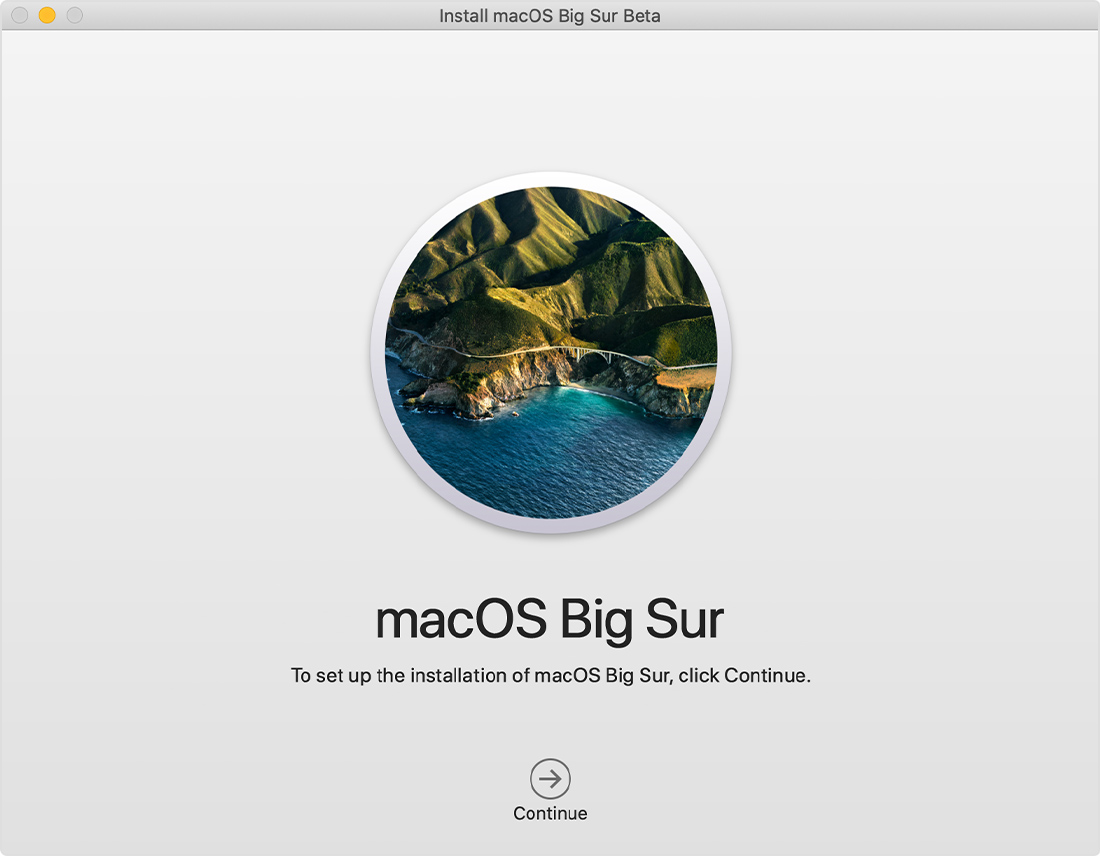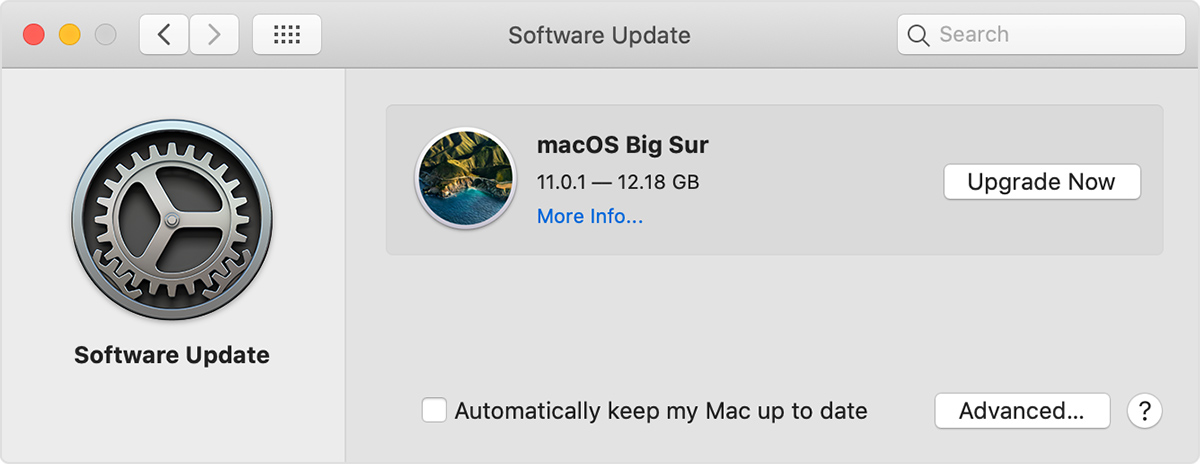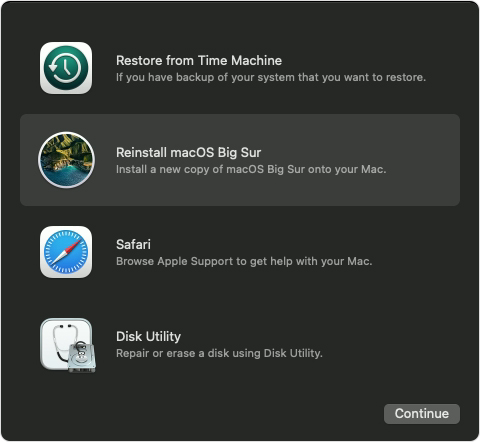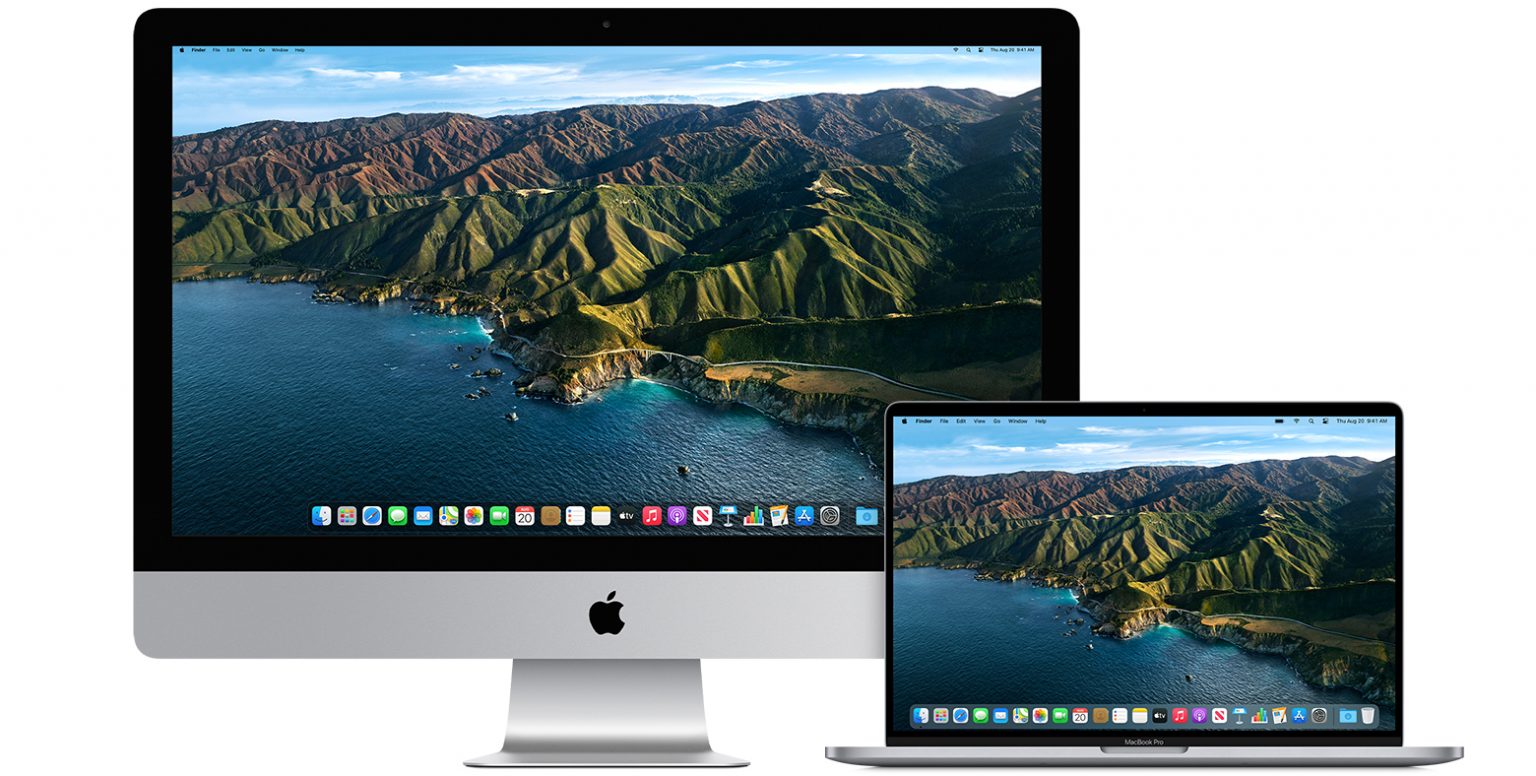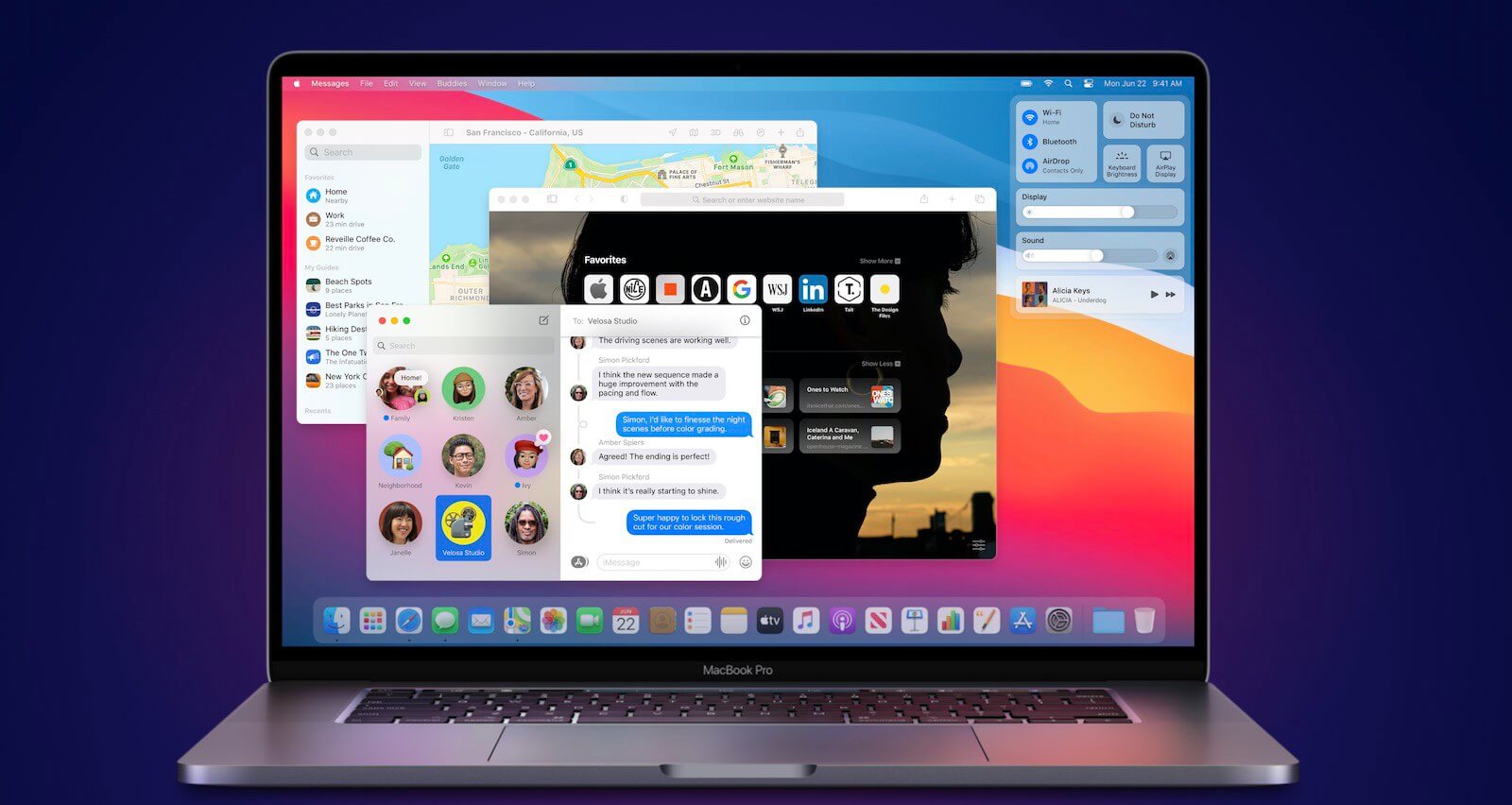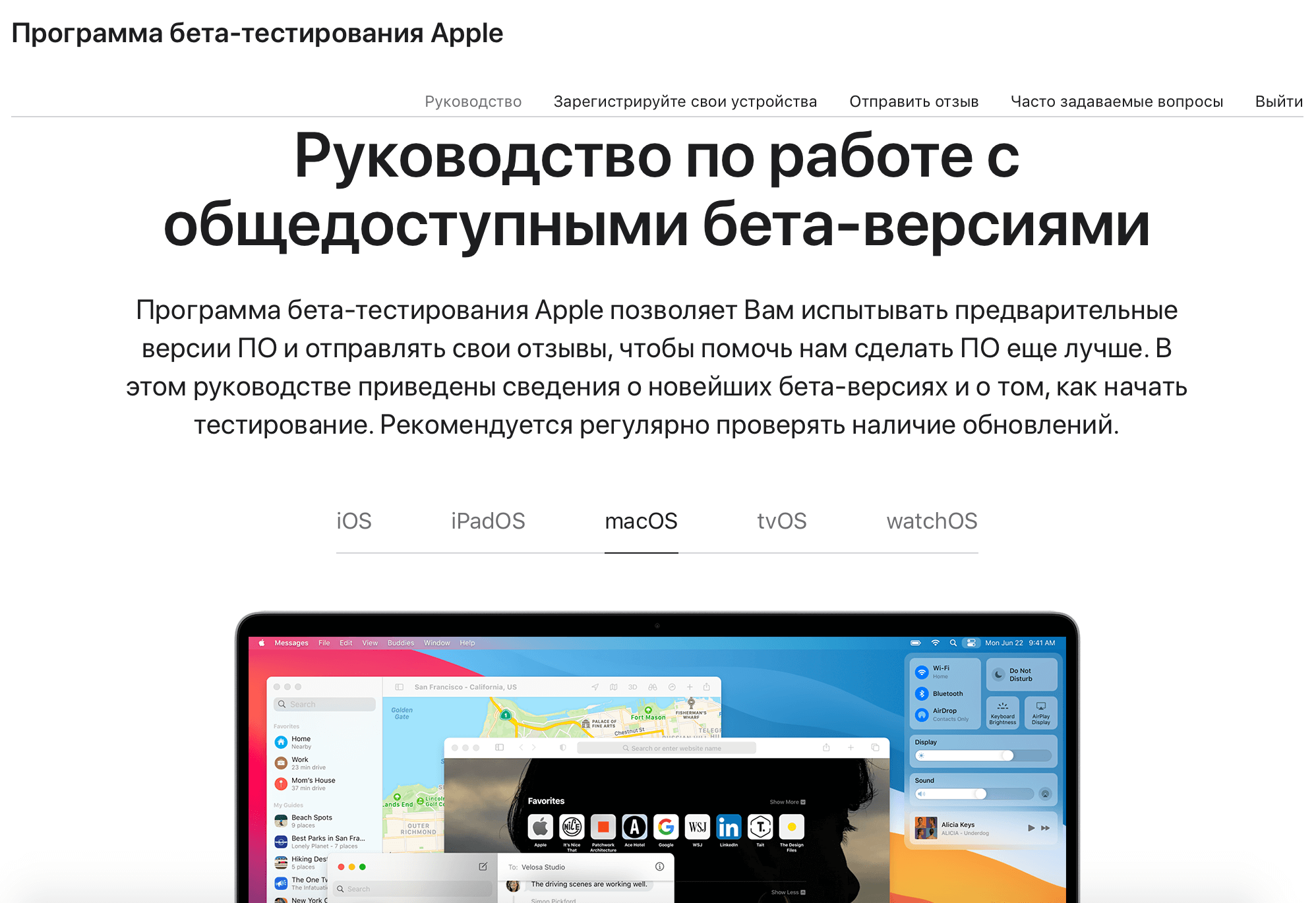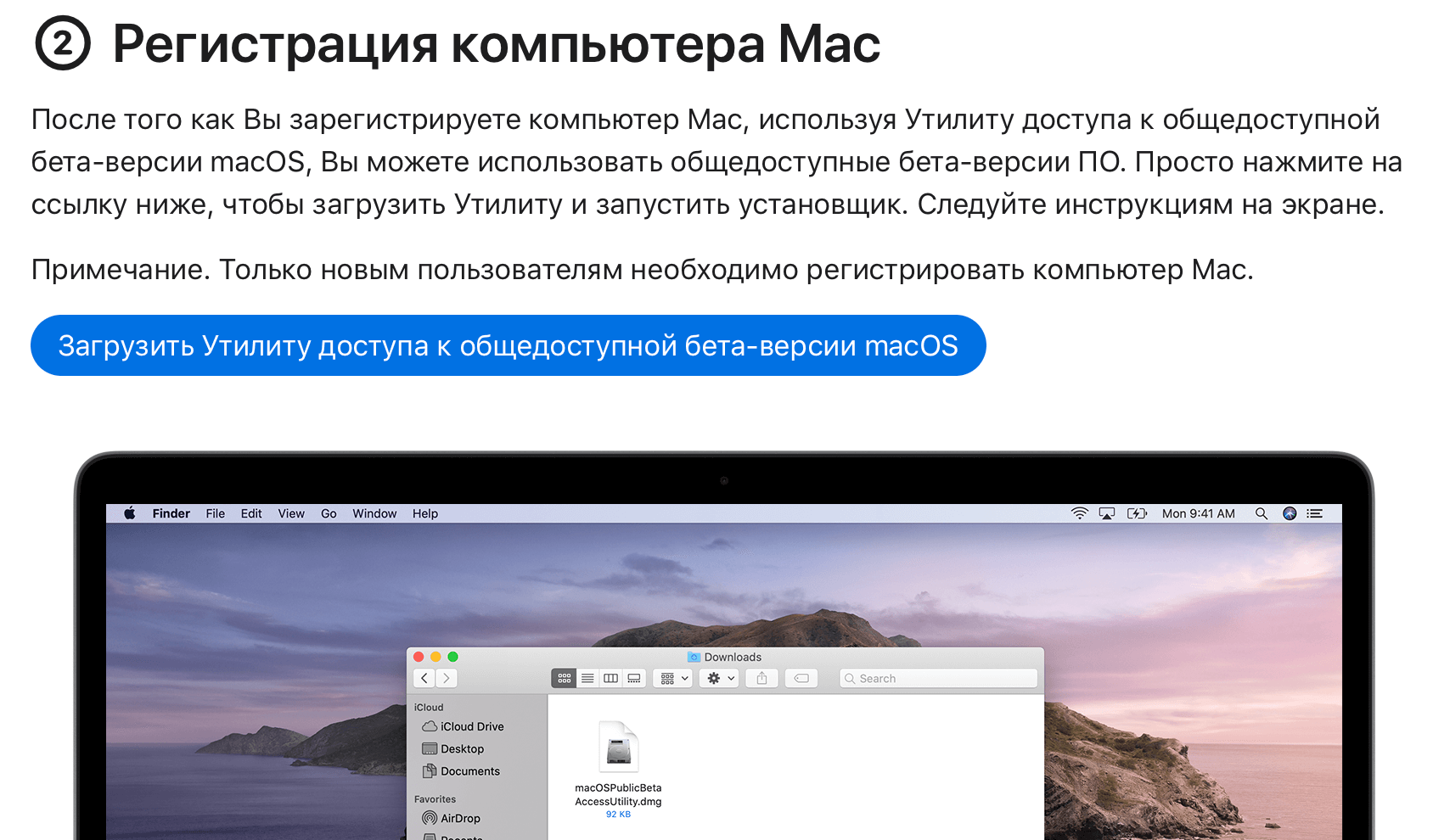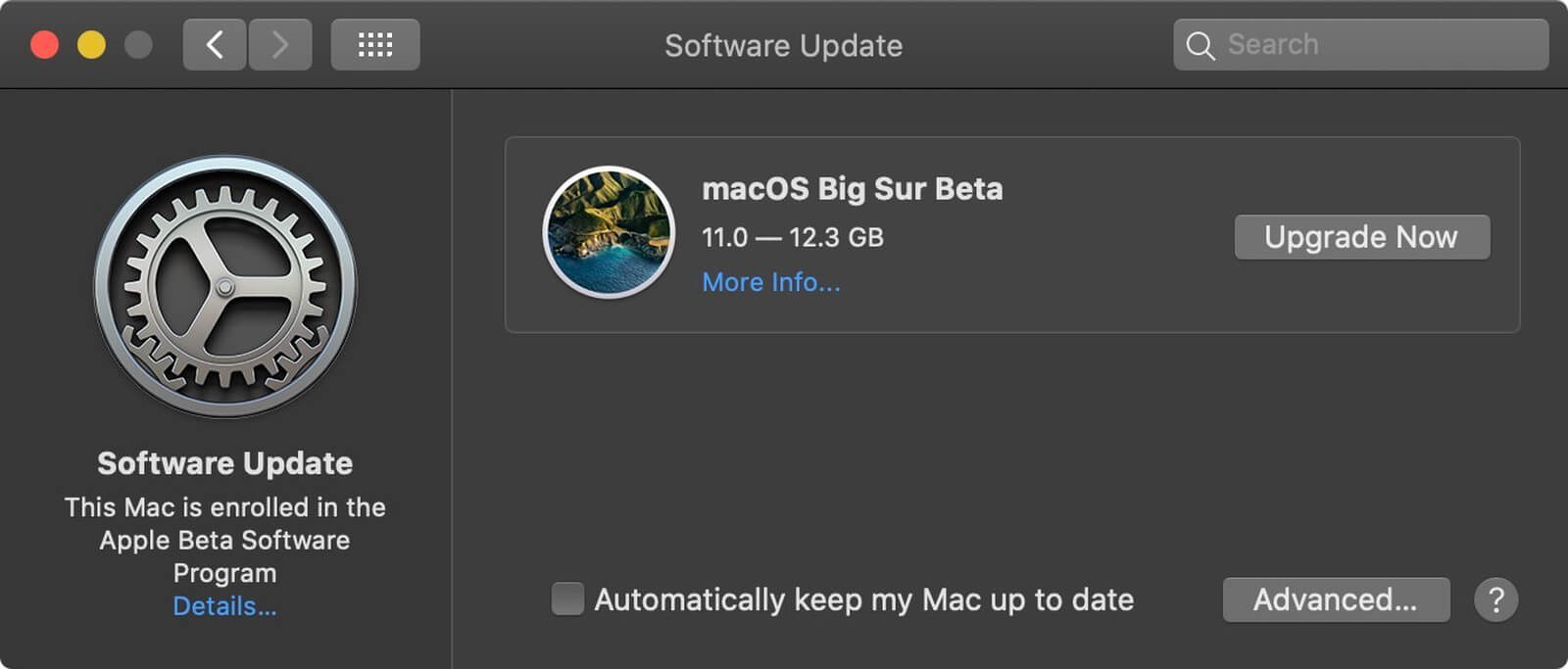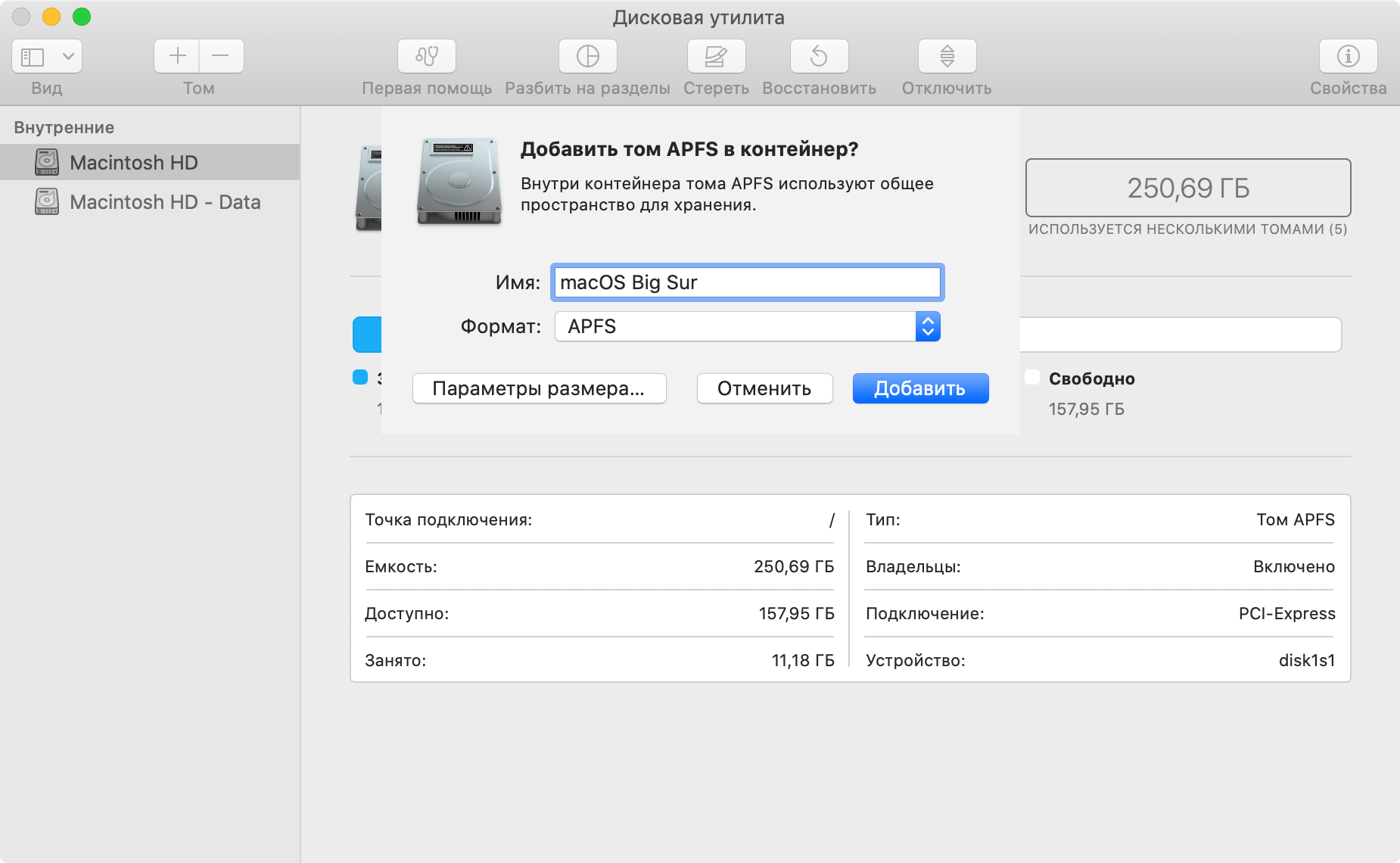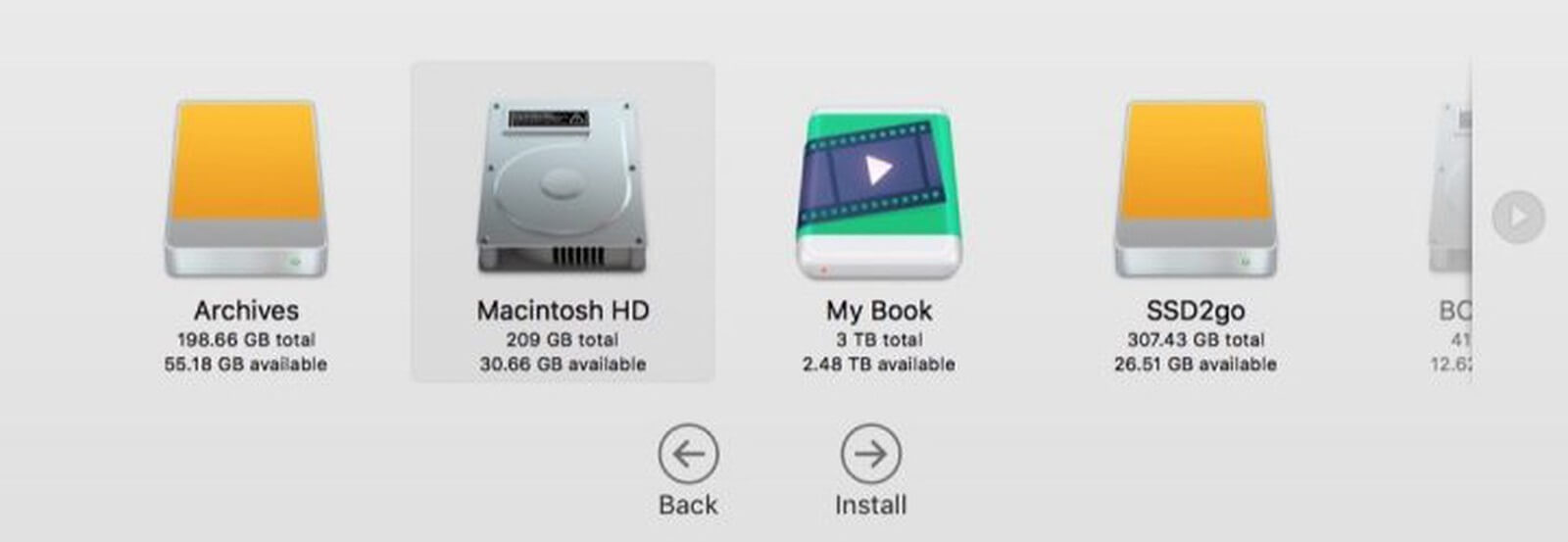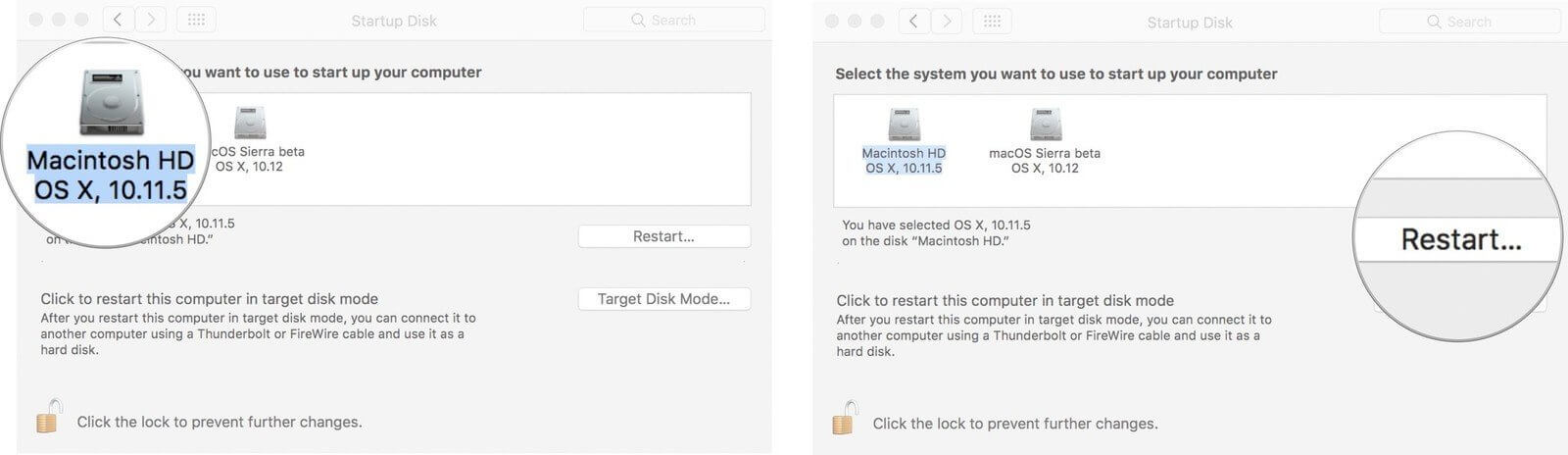Как установить mac os big sur на неподдерживаемые mac
Как установить mac os big sur на неподдерживаемые mac
Как установить macOS Big Sur на старый неподдерживаемый Mac
Apple обновляет свою операционную систему macOS для настольных компьютеров и ноутбуков раз в год, как часы, добавляя новые функции и улучшения. Это все очень хорошо, но самая последняя версия macOS от Apple — Monterey — не будет работать на моделях MacBook Air, MacBook Pro или iMac, выпущенных до конца 2015 года. MacBook 2016 года поддерживается, и если у вас есть Mac mini 2014 года или Mac Pro 2013 года вам повезло, но это в основном самые старые Mac, которые могут поддерживать macOS Monterey.
Что делать, если ваш Mac или MacBook старше 2014 или 2015 года выпуска? Официально это означает, что ваш Mac не может быть официально обновлен до Monterey, если вы не будете следовать этому руководству.
Прежде чем вы продолжите и последуете приведенным ниже советам, предупредите: есть причина, по которой Apple предпочитает не поддерживать новую операционную систему Mac на старых компьютерах Mac. У старых компьютеров Mac просто нет необходимых компонентов или мощности, необходимой для удовлетворения требований более современных систем. Поэтому, если вы устанавливаете Monterey, Big Sur, Catalina или любую последнюю версию macOS на неподдерживаемый Mac, не ожидайте, что все будет работать гладко.
Apple сообщает, что macOS Catalina будет работать на следующих компьютерах Mac:
Apple сообщает, что macOS Mojave будет работать на следующих компьютерах Mac:
У более старой macOS High Sierra было немного больше возможностей. Apple заявила, что он будет успешно работать на MacBook или iMac конца 2009 года или новее, а также на MacBook Air 2010 года или новее, MacBook Pro, Mac mini или Mac Pro.
Если ваш Mac поддерживается, прочитайте: Как обновиться до Monterey.
Если Apple считает, что ваш Mac устарел для запуска Monterey (или любой другой версии macOS, о которой мы упоминали выше), обновление не простое, но возможное.
Вы можете запускать более новые версии macOS на старых компьютерах Mac с помощью патчера.
Однако не ожидайте, что все пойдет гладко — на самом деле вы должны ожидать возникновения проблем. Будьте готовы к тому, что ваш Mac будет работать неоптимально и вы можете потерять данные. (По этой причине мы рекомендуем сначала сделать полную резервную копию вашего Mac ).
Например, у многих старых компьютеров Mac были проблемы с подключением к Wi-Fi после установки macOS Big Sur. Если вам нужен Wi-Fi, установка предварительной версии Big Sur или Monterey не рекомендуется.
Запуск Monterey или другой macOS на неподдерживаемом Mac также может рассматриваться как нарушение условий Apple.
Как установить Monterey на неподдерживаемый Mac
Если вашему Mac больше нескольких лет, и вы попытаетесь установить на него Monterey, вы столкнетесь с несколькими препятствиями — первое из них — это то, что обновление программного обеспечения не позволит вам установить новую версию macOS.
Просто помните, что Boot Camp Assistant может быть поврежден обновлением, а другие элементы, к которым вы привыкли, могут не работать.
Процедура обновления до новой версии macOS на несовместимых компьютерах Mac выглядит следующим образом:
Как установить обновления macOS на неподдерживаемый Mac
После того, как вы установили macOS Monterey (или любую другую версию, которую вы выберете), обновления появятся в разделе «Обновления программного обеспечения», как только они станут доступны. Однако не стоит их устанавливать, а в идеале снова создать флешку с текущими установочными файлами и таким образом установить обновление.
Как установить Big Sur на неподдерживаемый Mac
Установить Big Sur на неподдерживаемый Mac также сложно, но, опять же, это не означает, что установка Big Sur на более старый Mac невозможна. Доступен патчер для установки macOS Big Sur на старых компьютерах Mac — big-sur-micropatcher можно загрузить с GitHub.
Убедитесь, что патчер совместим с вашим Mac — вы должны найти эту информацию на странице патча (ссылка выше).
Процедура обновления несовместимого Mac с Big Sur выглядит следующим образом:
Обновление может занять несколько часов. В нашем случае иногда казалось, что программа установки зависла во время обновления. В этом случае следует подождать, так как установка обычно еще продолжается. Со временем могут быть найдены лучшие способы обновления машины. В настоящее время наиболее безопасным подходом является обновление с помощью загрузочного USB-накопителя.
Как запустить Catalina на старом Mac
Вы можете скачать macOS Catalina Patcher от разработчика, известного как DOSDude1. Патч позволит вам установить Catalina на старый Mac.
Если вы используете версию macOS, предшествующую High Sierra или Mojave, вам необходимо отформатировать жесткий диск в APFS.
Как запустить Mojave на старом Mac
Как и в случае с Catalina, был написан инструмент исправления DOSDude1, который позволяет установить macOS Mojave на более старый Mac.
Как запустить High Sierra и старше на старом Mac
DOSDude1 написал аналогичный патч для High Sierra и до него. С установленным патчем вы можете вернуться к моделям начала 2008 года. Это вряд ли будет работать как сон, поэтому Apple советует не делать этого. Но вы должны быть в состоянии достичь приемлемой производительности.
Почему не стоит устанавливать новую macOS на старый Mac
Мы бы посоветовали начинающим техническим специалистам не пытаться использовать этот обходной путь: он требует умеренной степени технических знаний.
Помните, что мы идем против официального совета Apple по этому поводу, а это означает, что если что-то пойдет не так — а это всегда возможно при установке ОС, даже если вы используете официальное программное обеспечение — ваша гарантия вряд ли вас спасет. Конечно, маловероятно, что на ваш Mac 2008 года распространяется какая-либо гарантия, так что это может вас не слишком беспокоить.
Сделайте резервную копию вашего Mac, прежде чем идти дальше. И учтите еще две оговорки.
В какой-то момент Apple может исправить этот взлом и предотвратить его работу в будущем. Так что, если вы заинтересованы и счастливы, что риски и трудности того стоят для вас, тогда прыгайте, пока еще можете.
Ordnung muß sein. Ordnung über alles (18+)
User Tools
Site Tools
Sidebar
Навигация
Линкшэринг
socialite Display:icon facebook twitter
ALARM!
Добавить новую страницу
Реклама
Установка Big Sur и Monterey на неподдерживаемых маках
Страница обновляется
Обновление 15 мая 2021 С выходом 0.2.X (см. changelog) ошибок в самом патчере стало на порядок меньше. Или может быть дело в самом обновленном Big Sur 11.3.1. Чуть лучше стало работать. Рекомендую видеобзор на BenSova patcher.
В сентябре 2019 года я стал счастливым обладателем Mac Mini Late 2012. Более-менее приличная конфигурация Mini 2014 года выходила за пределы моего авито-бюджета в 20-25 тысяч рублей, поэтому решил купить Mini 2012 Late и самостоятельно проапргрейдить его. В итоге получился отличный сетап: 16 ГБ, SSD 250 Crucial MX и какой-то Seagate HDD 2.5 на 1 ТБ.
Бесконечные новости от 9to5mac и прочие appleinsider’ы дюже подогрели мой интерес к новой ОС от Эплъ. Ведь нам обещали прямо-таки новый интерфейс, чуть ли не айОС только на компутерах.
Спустя неделю после релиза, когда я уже успел обновить свой Macbook Pro Late 2013, я заподозрил неладное и начал немного переживать т.к. на Mini никак не прилетает апдейт.
С одной стороны конечно было обидно, что я не увижу новых фич и новых глюков. А с другой стороны модель 2012 года пережила 8 (8 КАРЛ. 111) релизов ОС. Так что я не в обиде на товарищей из Омерики.
И тут я вспомнил про гарного заокеанского хлопчика dosdude1 с фантастической репутацией в области маков. Он уже выпускал ранее патчи для Catalina/Mojave/etc.
For those of you still wondering: No, unfortunately, I will not be making a Patcher for Big Sur, for the following reasons:
— The tool would need to be almost completely re-engineered, due to the completely different installer implementation Apple has done for Big Sur. While this normally wouldn’t be a problem for me, it does take quite a lot of time to produce something that looks nice, is user-friendly, and works relatively reliably. Unfortunately at this time, due to other projects and obligations, I don’t have quite as much free time as I used to.
— There are at least a few other Patchers developed by other people that work very well on the machines that I would support if I were to make a Patcher of my own (2012/2013 machines, and older models upgradeable to Metal GPUs only). An additional patcher would be redundant, as it would not offer any extra support than what is available in other Patchers.
With all that said, I will most likely make a patcher for the next major version of macOS released in the future. After developing, maintaining, and updating my patchers over the past 4 years, I really just need a bit of a break. I apologize if this is disappointing news to some, but don’t worry, there are many other talented developers working on Big Sur patchers, and I can assure you that you won’t be let down.
Это сообщение я нашёл уже после того, как смог установить Big Sur с помощью патчера от BenSova.
Любители ретро техники и любители повозиться с патчами обитают на Reddit.
Итоги обновления на Big Sur
Big Sur patcher может быть и работает, но патчер содержит ОЧЕНЬ много багов и у меня нет столько времени, чтобы изучать github issues.
Тестирую OpenCore Legacy Patcher, которым многие очень довольны.
Я было начал делать короткий howto из скриншотов по OpenCore Legacy Patcher, но там всё настолько хорошо изложено, что это потеряло всякий смысл.
По сравнению с патчерами от BenSova и другими OpenCore будучи консольным не вызвал никаких проблем. Просто next-next-next, но в консоли. Monterey на Mini 2012 успешно установился.
Но опять же проблема с Intel HD 4000 тоже просто решается.
Intel HD Graphics 4000 1536 МБ, ура.
Итого. Что работает, что не работает.
Помимо этого хочется отметить крайне повышенную температуру в простое. В Big Sur это было 80-90 °С и приходилось держать кулер на 5000 RPM. В Monterey 70-80 °С в простое, на 2500 RPM уже
Discussion
PS временно отложил опыты с новыми релизами macos. Debian 11 на Mac Mini работает куда лучше. Думал можно привыкнуть и смириться с медленной отрисовкой окон в sur/monterey, но всё таки напрягает.
Приветствую. Слушай, как ты ты SIP отключал? Загрузился в рекавери,отрубаю командой, но при перезагрузке, sip включен.
Как правильно установить macOS Big Sur, чтобы ничего не сломалось
Вчера финальная версия macOS Big Sur стала доступна для загрузки. Пришло время обновить ПО на своем компьютере Mac.
В зависимости от задач, времени и свободного места на накопителе, сделать это можно сразу несколькими способами.
Для начала убедитесь, что ваш Mac поддерживает macOS 11.0. Установить систему получится на такие маки:
▶ MacBook 2015 года или новее;
▶ MacBook Air 2013 года или новее;
▶ MacBook Pro конца 2013 года или новее;
▶ Mac mini 2014 года или новее;
▶ iMac 2014 года или новее;
▶ iMac Pro 2017 года или новее;
▶ Mac Pro 2013 года или новее.
Сколько места понадобится для установки
Меньше всего места понадобится при обновлении с предыдущих бета-версий macOS Big Sur. Инсталляционные файлы в этом случае будут весить примерно 3.2 ГБ, а для нормальной установки потребуется еще минимум 10 ГБ свободного пространства на диске.
Посмотреть текущее свободное пространство на диске можно по пути Apple – Об этом Mac – Хранилище.
Перед любым способом установки или обновления macOS обязательно делайте резервную копию данных. Это сбережет все документы и файлы в случае поломки либо системного сбоя, а еще поможет максимально быстро восстановить все необходимое, если что-то пойдет не так.
Для создания бекапов можете воспользоваться системной утилитой Time Machine или сторонними способами резервного позирования.
Как обновиться до финальной версии с беты
Если до этого вы устанавливали публичные тестовые версии или сборки для разработчиков, апдейт до финальной версии пройдет, как обычное обновление.
Нужно обновляться по следующему алгоритму:
1. Перейдите в Системные настройки – Обновление ПО.
2. Нажмите кнопку Подробнее и в диалоговом окне выберите пункт Настройки по умолчанию.
Так вы отключитесь от подписки на тестовые версии системы и Mac будет обновляться только до финальных общедоступных релизов.
3. Введите пароль администратора для подтверждения действия.
4. Дождитесь проверки наличия обновлений и нажмите кнопку Обновить сейчас.
Процедура обновления при таком способе установки не займет много времени. Последние тестовые версии системы имеют минимальные отличия от финального релиза. Чаще всего меняется лишь номер сборки и некоторые системные файлы.
Как обновиться с предыдущих версий macOS
Если до этого вы использовали финальные релизы более старых версий macOS, процесс обновления займет гораздо больше времени и может потребовать вмешательства пользователя.
Ничего сложного делать не придется, нужно принять новое пользовательское соглашение и пройти пару диалоговых окон.
1. Откройте меню Apple – Об этом Mac – Обновление ПО.
2. Дождитесь окончания проверки наличий обновлений. Скорее всего, система уже покажет доступное для загрузки системное обновление.
3. Нажмите кнопку Обновить сейчас и следуйте указаниям мастера установки.
Обратите внимание, что в зависимости от скорости интернета и мощности компьютера, обновление может длиться от получаса до нескольких часов.
Как произвести чистую установку macOS Big Sur
Такой способ установки подойдет, если решили почистить Mac перед продажей, просто хотите сделать хорошую чистку компьютера для профилактики или банально не хватает места для установки, а копаться в файловой помойке не хочется.
Внимание! Чистая установка предполагает удаление всех пользовательских настроек, данных и приложений. Заранее переносите нужные файлы в облако, на другие накопители или в другие логические разделы текущего накопителя.
Необходимые для установки данные будут загружены из интернета, позаботьтесь о стабильном подключении.
1. Выключите Mac и запустите его с зажатыми клавишами Command + Option (Alt) + R для загрузки из раздела восстановления.
Если зажать Command + R произойдет загрузка с возможностью восстановления на текущую установленную версию, а при использовании сочетания Command + Option + R происходит загрузка с возможностью апгрейда до последней доступной версии системы.
3. После загрузки оболочки выберите Дисковую утилиту.
4. Можете полностью отформатировать диск или удалить только системный раздел, оставив раздел с данными без изменений.
5. Вернитесь в главное меню и выберите пункт Переустановить macOS.
6. Следуйте подсказкам мастера установки для чистой установки системы и первоначальной настройки Mac.
Как установить macOS Big Sur с флешки
Такой способ установки пригодится пользователям с медленным интернетом или лимитированным трафиком. Можно создать загрузочную флешку в одном месте, а производить установку уже на другом компьютере.
2. Подключите флешку или внешний накопитель объемом более 16 ГБ к компьютеру.
3. Запустите дисковую утилиту и отформатируйте флешку в формате Mac OS Extended, предварительно сохранив все нужные данные с нее.
4. В приложении Терминал введите команду:
Где вместо Untitled подставьте название отформатированной флешки или диска.
5. Нажмите кнопку Ввод и дождитесь окончания копирования файлов на флешку.
Внимание! Владельцам компьютеров с чипом T2 (iMac Pro, Mac mini 2018 и новее, MacBook Air 2018 и новее, MacBook Pro 2018 и новее) придется предварительно отключить защиту для возможности загрузки с внешних накопителей по нашей инструкции.
Останется лишь запустить Mac с зажатой клавишей Option (Alt), загрузиться с накопителя и произвести чистую установку системы, как в предыдущем способе установки.
Как установить macOS Big Sur на старый неподдерживаемый Mac
Apple обновляет свою операционную систему macOS (ранее Mac OS X) для настольных ПК и ноутбуков раз в год, как часы, привнося новые функции и улучшения.
Это все очень хорошо, но самая последняя версия macOS от Apple — Big Sur — не будет работать на Mac старше 2013 года, а в некоторых случаях и 2014 года.
Это может означать, что ваш Mac не может быть официально обновлен — если вы не выполните следующие действия. этот учебник.
Прежде чем продолжить и следовать приведенному ниже совету, сделайте предупреждение: есть причина, по которой Apple предпочитает не поддерживать новую операционную систему Mac на старых компьютерах Mac.
У старых компьютеров Mac просто нет необходимых компонентов или мощности, необходимых для удовлетворения требований более современных систем. Поэтому, если вы устанавливаете Big Sur, Catalina или любую последнюю версию macOS на неподдерживаемый Mac, не ожидайте, что она будет работать гладко.
Мой Mac слишком стар для обновления?
Здесь у нас есть средство проверки совместимости с macOS, чтобы вы могли видеть, какие версии macOS должен поддерживать ваш Mac.
Вот обзор компьютеров Mac, на которых будет работать Big Sur, по словам Apple:
Apple сообщает, что macOS Catalina будет работать на следующих компьютерах Mac:
Apple сообщает, что macOS Mojave будет работать на следующих компьютерах Mac:
У более старой macOS High Sierra было немного больше возможностей. Apple заявила, что будет успешно работать на MacBook или iMac конца 2009 года или новее, или на MacBook Air, MacBook Pro, Mac mini или Mac Pro 2010 года выпуска или новее.
Если ваш Mac поддерживается, прочтите: Как выполнить обновление до Big Sur.
Это означает, что если ваш Mac старше 2012 года, он официально не сможет запускать Catalina или Mojave. В случае Catalina, который включает в себя все модели Mac Pro в старом стиле, предварительно «мусорный бак».
Если вы хотите работать, но ваш Mac старше 2013/2014 годов, новая macOS не для вас, в любом случае, насколько это касается Apple.
Однако, несмотря на это, можно запускать более новые версии macOS на старых компьютерах Mac благодаря патчеру.
Однако не ожидайте, что все будет гладко — на самом деле вы должны ожидать столкнуться с проблемами. Будьте готовы к тому, что ваш Mac не будет работать оптимально, и вы можете потерять данные. (По этой причине мы рекомендуем сначала сделать полную резервную копию вашего Mac).
Например, у многих старых компьютеров Mac возникают проблемы с подключением Wi-Fi после установки macOS Big Sur. Если вам нужен Wi-Fi, устанавливать предварительную версию не рекомендуется.
Запуск Big Sur на другой macOS на неподдерживаемом Mac также может рассматриваться как нарушение положений и условий Apple. Для получения информации об условиях использования Apple читайте: Если вы согласны с условиями и положениями Apple.
Хотите знать, стоит ли обновлять Mac? Читайте: macOS Big Sur vs Catalina.
Как установить Big Sur на неподдерживаемый Mac
Если вашему Mac больше нескольких лет, и вы попытаетесь установить на него Big Sur, вы столкнетесь с несколькими препятствиями, первое из которых заключается в том, что обновление программного обеспечения просто не позволит вам установить новую версию macOS.
Однако это не означает, что установка Big Sur на более старый Mac невозможна. Это — просто нужен патч.
К счастью, есть патчер для установки macOS Big Sur на старые доступные Mac — big-sur-micropatcher можно скачать с GitHub.
Обратите внимание, что патчеры для macOS не могут выполнять магию, и не все Mac будут совместимы.
Перед установкой Big Sur на старый Mac убедитесь, что ваш Mac совместим с патчером. На странице патча (ссылка выше) вы найдете заметки с указанием различных лет выпуска.
Перед обновлением до macOS Big Sur ознакомьтесь с примечаниями о совместимости.
Процедура обновления до новой версии macOS на несовместимых компьютерах Mac следующая:
Обновление может занять несколько часов. В нашем случае иногда выглядело так, будто во время обновления установщик вылетел. В этом случае вам следует подождать, так как установка обычно еще продолжается.
Со временем могут быть найдены более эффективные способы обновления машины. В настоящее время наиболее безопасным подходом является обновление с помощью загрузочного USB-накопителя.
Как установить обновления Big Sur на неподдерживаемый Mac
После установки macOS Big Sur обновления появятся в разделе «Обновления программного обеспечения», как только они станут доступны. Однако вам не следует устанавливать их, а в идеале снова создать USB-накопитель с текущими установочными файлами и установить обновление таким образом.
Как запустить Catalina на старом Mac
Вы можете загрузить macOS Catalina Patcher от разработчика, известного как DOSDude1. Патч позволит вам установить Catalina на более старый Mac.
Хакерство Catalina работает не со всеми Mac, но многие из них покрыты. Здесь вы можете увидеть, поддерживается ли ваш Mac.
Мы упростили описанные ниже шаги, но рекомендуем вам следовать его руководству.
Если вы используете версию macOS, предшествующую High Sierra или Mojave, вам необходимо отформатировать жесткий диск в APFS.
Как запустить Mojave на старом Mac
Как и в случае с Catalina, был написан инструмент исправления DOSDude1, который позволяет вам установить macOS Mojave на старый Mac.
Как запустить High Sierra и старше на старом Mac
DOSDude1 написал аналогичный патч для High Sierra и до этого Sierra. С установленным патчем можно вернуться к моделям начала 2008 года.
Маловероятно, что это произойдет, как во сне, поэтому Apple не рекомендует такой образ действий. Но вы сможете добиться приемлемой производительности.
Почему не следует устанавливать новую macOS на старый Mac
Мы бы посоветовали новичкам не пытаться использовать этот обходной путь: он требует умеренного уровня технических знаний.
Помните, что мы идем вразрез с официальным советом Apple по этому поводу, а это означает, что если что-то пойдет не так — а это всегда возможно при установке ОС, даже если вы используете официальное программное обеспечение — ваша гарантия вряд ли спасет вас.
Конечно, маловероятно, что на ваш Mac 2008 года будет распространяться какая-либо гарантия, так что это может вас не слишком беспокоить.
Прежде чем продолжить, сделайте резервную копию своего Mac.
В какой-то момент Apple может исправить этот взлом и предотвратить его работу в будущем. Так что, если вы увлечены и счастливы, что риски и трудности того стоят, тогда приступайте к делу, пока еще можете.
В противном случае вы можете прочитать Как продать старый Mac.
Мы посмотрели, что ждет Big Sur — вот наш вердикт: macOS Big Sur: стоит ли обновлять свой Mac?
Поделиться ссылкой:
Как установить публичную macOS Big Sur прямо сейчас
Apple выпустила первую публичную бета-версию macOS Big Sur. Теперь ее может установить любой желающий. Сейчас расскажем как это сделать.
Какие Mac поддерживают macOS Big Sur
▪️ MacBook 2015 года и новее
▪️ MacBook Air 2013 года и новее
▪️ MacBook Pro 2013 года и новее
▪️ iMac 2014 года и новее
▪️ iMac Pro
▪️ Mac Pro 2013 года и новее
▪️ Mac mini 2014 года и новее
Что надо сделать перед установкой
ВАЖНО: обязательно сделайте полную резервную копию Mac через Time Machine перед установкой!
Иначе вы не сможете вернуться на macOS Catalina или другую предыдущую версию macOS с сохранением данных.
Как создать резервную копию в Time Machine
1. Подключите внешний жесткий диск к Mac. Желательно, чтобы объем накопителя был не меньше, чем встроенного SSD. Так точно все данные сохранятся
2. Откройте Системные настройки → Time Machine
3. Нажмите Выбрать системный диск
4. В открывшемся окне выберите ваш жесткий диск
5. Система предложит отформатировать его. Согласитесь и нажмите кнопку Стереть
6. После этого macOS приступит к резервному копированию данных
Как установить публичную бета-версию macOS Big Sur
2. Зарегистрируйтесь или войдите со своим Apple ID
3. Нажмите кнопку Зарегистрировать свои устройства
4. Нажмите на кнопку Загрузить утилиту доступа к общедоступной бета-версии macOS
5. Откройте и установите загруженный файл
6. Теперь откройте Системные настройки → Обновление ПО, там появится macOS Big Sur. Осталось нажать кнопку Обновить сейчас, чтобы системы скачалась и установилась
Как удалить профиль для установки бета-версии macOS Big Sur
1. Откройте Системные настройки → Обновление ПО
2. Нажмите кнопку Подробнее… под надписью Этот Mac зарегистрирован в Программе бета‑тестирования Apple
3. В появившемся окне нажмите кнопку Настройки по умолчанию и введите системный пароль
Что делать, если не получается установить macOS 11 Big Sur? Как поставить с флешки?
Александр Фокин • 16 Ноя, 2020
Очень подробный разбор способов установки macOS Big Sur. С 12 ноября 2020 стала доступна для загрузки новая macOS Big Sur. И вот инструкция о том, как правильно поставить новую прошивку. Да и вообще как её установить, ведь способов несколько. Поехали!
О нововведениях я уже писал. Если кратко, то это новый дизайн, новые Центр управления и Центр уведомлений.
Теперь поговорим про само обновление до новой версии ОС.
1. Вам нужно убедить, что ваш компьютер поддерживает это обновление:
2. Убедитесь, что у вас хватает свободного места в хранилище:
Проверить свободную память в хранилище: «Значок Apple вверху» → «Об этом Mac» → «Хранилище».
3. Обязательно сделайте резервную копию перед обновлением. Особенно если у вас не очень свежее устройство, неприятные случаи могут произойти. Так что лучше перестраховаться.
4. Если у вас Beta-прошивка, а вы хотите обновиться до стабильной версии, то:
«Значок Apple вверху» → «Системные настройки» → «Подробнее» → «Настройки по умолчанию». Затем придётся ввести пароль и проверить наличие обновлений.
5. Если у вас просто стоит одна из предыдущих прошивок, то:
«Значок Apple вверху» → «Об этом Mac» → «Обновление ПО».
6. Если всё плохо и у вас недостаточно свободного места, вы можете обновиться до последней версии заменив раздел ОС или даже одновременно стерев всё из системы. То есть это будет или обновление, или откат до заводских настроек и обновление одновременно. Для этого нужно:
7. Если у вас непреодолимое желание накатить прошивку через флешку, то:
Теперь подключаем флешку к нужному Mac → Перезагружаем комп → в момент перезагрузки зажимаем ALT до появления особого меню. В нём выбираем нашу флешку → выбираем язык.
Дальне выбираем всё как пункте №6: «Дисковая утилита» → «отформатировать диск или удалить только систему» → «Переустановить macOS» и ждём.
macOS Big Sur работает даже на официально несовместимых Mac
macOS Big Sur, которую Apple представила на прошлой неделе, многие сразу же окрестили самым знаковым обновлением настольной платформы за последние 20 лет. На это повлияло сразу несколько факторов. Во-первых, Apple наконец-то проапгрейдила порядковый номер обновления с 10 до 11. Во-вторых, переработала оформление интерфейса, применив концепцию под названием неоморфизм. Ну, и, в-третьих, macOS Big Sur стала первой версией операционной системы с поддержкой мобильных процессоров. Странно только, что Apple почему-то умолчала реальное количество совместимых компьютеров.
macOS Big Sur можно установить даже на несовместимые Mac
Почему macOS Big Sur — самое важное обновление для Mac за последние 20 лет
macOS Big Sur – по крайней мере, тестовая сборка для разработчиков — поддерживает куда больше компьютеров Mac, чем Apple объявила на презентации 22 июня. В этом убедились пользователи некоторых официально несовместимых моделей, которые попробовали установить образ первой бета-версии обновления. По их словам, операционная система без проблем встала даже на старые компьютеры, обеспечив доступ ко всем штатным функциям практически без проблем.
Старые Mac с поддержкой macOS Big Sur
Обновиться до maOS Big Sur, оказывается, могут даже десятилетние Mac
Новое в дизайне macOS Big Sur, или Почему Apple не возрождает скевоморфизм
Как видите, спектр реально совместимых Mac оказался довольно обширным. По словам энтузиастов, которые рискнули установить тестовую сборку macOS Big Sur на свои компьютеры, обновление заработало вполне исправно, если не считать нескольких недоработок. В частности, на подавляющем большинстве устройств из списка не работал модуль Wi-Fi, а на Mac Pro к тому же наблюдались проблемы с режимом сна, которые на данном этапе невозможно решить без выпуска специального апдейта с баг-фиксами.
Почему Mac не обновляется на Big Sur
Отчего зависит поддержка разных Mac, непонятно, но вряд ли кто-то будет ругать Apple за короткие сроки обновления
Официальная информация о том, почему Apple не включила представленные выше компьютеры в список официально совместимых с macOS Big Sur, отсутствует. Возможно, всё дело именно в ограниченной функциональности обновлённых моделей, которые лишились возможности использовать Wi-Fi. Учитывая, что это уже довольно старые компьютеры, вероятность того, что причиной стало именно это, довольно высока. Всё-таки Apple и так обновляет Mac по 6-7 лет, а 10-летняя программная поддержка и впрямь стала бы перебором.
В macOS Big Sur больше нет меню Экономия энергии — что теперь вместо него?
Когда macOS Big Sur выйдет официально, пока неизвестно. Как правило, тестирование состоит минимум из 10 этапов, которые длятся в общей сложности не меньше трёх месяцев. За это время Apple внедряет все те нововведения, которые были обещаны на презентации, а также расширяет возможности операционной системы дополнительными функциями и механизмами. Если в этом году Apple не сделает исключений, то релиз обновления должен состояться ближе к концу сентября. Но поскольку начальный этап разработки macOS Big Sur пришёлся на пандемию коронавируса, когда сотрудники Apple работали из дома, не исключено, что запуск могут перенести на более поздний срок.
Как выполнить «чистую установку» macOS 11 Big Sur
Опытные пользователи предпочитают выполнять чистую установку Big Sur вместо обновления с предыдущей версии macOS. Если вы – один из таких пользователей, мы поможем вам с этим процессом. Вам придётся сохранить копию своего Mac, стереть с него текущее ПО и создать установщик Big Sur. Ниже обо всём этом подробнее.
macOS 11 Big Sur – крупное обновление со множеством новых функций и улучшений. Вы сразу же заметите изменения дизайна и другие новинки в системе.
Сильно обновили браузер Safari, появились новые функции в Картах и Сообщениях, добавили Пункт управления и многое другое. Напомним, что публично версия Big Sur вышла 12 ноября 2020 года.
Совместимость macOS Big Sur
Версия macOS 11 Big Sur совместима со следующими моделями:
Разница между обновлением и «чистой установкой»
Вы можете либо обновиться с предыдущей версии macOS до Big Sur, либо установить её с нуля. Ниже мы расскажем об обоих способах, у каждого из которых есть свои плюсы и минусы.
Профессиональные пользователи чаще выбирают чистую установку. Если вы тоже решите её выполнить, что вам нужно будет сначала сохранить копию всех своих данных, а затем восстановить их. При этом вы получите немало плюсов.
Часто старые файлы от предыдущих версий системы хранятся долгие годы. С чистой установкой macOS ваш Mac будет работать быстрее и не будет зависать.
Чистая установка macOS 11 состоит из нескольких шагов. Всё немного сложнее, чем сброс данных и установка Big Sur.
Вот что вам нужно будет сделать:
Переходим к инструкции!
Создание резервной копии Mac
Вам нужно использовать портативный жёсткий диск и функцию Time Machine.
На создание копии может уйти долгое время. Это зависит от того, сколько у вас данных, какая у вас модель Mac и др. Пока процесс идёт, вы можете использовать свой компьютер как обычно.
Вы можете сохранить копию своих данных и другими способами. К примеру, с помощью iCloud Фото можно хранить все свои фото и видео в iCloud. В iCloud Drive можно хранить личные файлы, фотографии, документы, музыку и др.
Мы не советуем использовать для резервного копирования Time Machine. Функция только копирует ваши данные, но не создаёт рабочую копию системы. В результате у вас могут возникнуть различные проблемы при попытке сделать откат до более ранней версии macOS. Кроме того, копии Time Machine часто переносят проблемы macOS в новые версии.
Лучше всего использовать для резервного копирования стороннюю программу. К примеру, программу Carbon Copy Cloner. Это самый удобный вариант для создания резервной копии Mac. С её помощью вы сможете легко сделать откат до предыдущей версии macOS, если с Big Sur возникнут проблемы, или обновление вам просто не понравится.
Ещё есть программа Get Backup Pro, которая тоже будет хорошей альтернативой Time Machine. Как и Carbon Copy Cloner, программа позволяет создавать резервные копии Mac, восстанавливаться с них, создавать копии по расписанию, восстанавливать конкретные файлы и др.
Скачивание установщика Big Sur
Чтобы создать флэшку-установщик macOS Big Sur, сначала нужно скачать сам установщик из Mac App Store.
На ваш компьютер будет скачана последняя доступная версия Big Sur.
После скачивания установщик автоматически запустится. Не нажимайте в нём «Продолжить».
Вместо этого закройте установщик сочетанием клавиш Command (⌘) + Q. Установщик не исчезнет с компьютера, он будет в папке «Программы». Теперь нужно записать его на флэшку.
Сброс USB-флэшки
На USB-флэшке должно быть минимум 12 ГБ свободной памяти. Её нужно отформатировать.
Теперь у вас есть пустая USB-флэшка, на которую можно записать установщик Big Sur.
Позже мы будем использовать эту флэшку для установки macOS Big Sur.
Создание USB-флэшки с установщиком Big Sur
При необходимости введите свой пароль. Вам нужно будет ввести «Y» для подтверждения операции. Команда создаст флэшку-установщик Big Sur.
Процесс займёт около 30 минут, так что придётся подождать. Для этой команды важны два пункта. Во-первых, носитель должен быть отформатирован. Во-вторых, он должен называться «Untitled». Иначе ничего не получится. «Untitled» можно заменить на своё название в команде, но тогда придётся переименовать и флэшку.
После завершения процесса можно закрыть терминал и отключить флэшку от компьютера.
Чистая установка macOS Big Sur
Вам может понадобиться выбрать свой язык. Также будет предложено настроить некоторые опции, включить Siri, ввести данные iCloud и т.д.
Для установки Big Sur нужно подключение к интернету.
Как обновить текущую версию macOS до Big Sur
Если вы не хотите тратить время на чистую установку, вы можете легко обновиться с текущей версии до macOS Big Sur через механизм Обновления ПО.
Вам может понадобиться ввести свой пароль.
Установщик macOS Big Sur обновит вашу версию macOS, сохранив все ваши данные, настройки, программы и т.п. На всё это понадобится примерно 45 минут.
Дождитесь завершения установки, не переводя компьютер Mac в режим сна и не закрывая его крышку. Mac может несколько раз перезагружаться, отображать индикатор выполнения или показывать пустой экран в процессе установки macOS и связанных обновлений для прошивки Mac.
Как переустановить macOS Big Sur
Переустановка macOS Big Sur создаёт новую копию операционной системы на вашем Mac. Это полезно, если ваш компьютер не запускается или работает неисправно.
Если установщик попросит разблокировать диск, введите пароль от своего Mac. Нужно будет выбрать диск для установки операционной системы. Сбросить диск перед установкой Big Sur можно с помощью Дисковой утилиты.
Переустановка через режим восстановления установит на ваш компьютер последнюю версию macOS, которая была установлена у вас. Однако есть несколько исключений.
Через режим восстановления можно установить и другие версии macOS.
Для этого включите свой компьютер и сразу зажмите Option (⌥)-Command (⌘)-R для обновления до последней доступной версии macOS. Также можно зажать Shift(⇧)-Option(⌥)-Command(⌘)-R для установки версии, которая была изначально установлена на вашем Mac (или до ближайшей).
macOS 11 Big Sur on Unsupported Macs Thread
dosdude1
macrumors 68030
This thread will be used to discuss advancements in getting macOS 11.0 Big Sur running on unsupported Macs.
— These Macs so far are capable of running Big Sur properly, but WiFi is not yet fully stable (except on iMac14,x, i.e. Late 2013 iMacs), and (at least on iMac14,x) Fusion Drive performance is significantly slower than on previous macOS releases. See FAQ for more information.
— These Macs so far can boot Big Sur, some got graphical acceleration support and, as with most 2012-2013 Macs, using early versions of Big Sur WiFi is not fully stable yet. See FAQ for more information.
* Not officially supported in macOS Catalina, but are fully capable of running both Catalina and Big Sur with a Metal-compatible GPU and upgraded WiFi/BT card.
After a long journey @ASentientBot and N.N were able to add (OpenGL) graphics acceleration back to most systems without a metal GPU. A complete list of the current public beta phase has been created within this particular OpenCore Legacy Patcher documentation.
The current consensus is to install Big Sur on systems offering a Metal capable GPU. These cards offer graphics acceleration and more importantly (probably) full application support. Big Sur will be almost unusable without graphics acceleration.
You can install a Metal GPU in Mac Pro systems and some iMac Late 2009 to Mid 2011 systems.
The OLCP support list can be found here. It covers everything you need to know!
This is a short list of users and theirs systems running Big Sur with some of the patcher options listed below. It is not complete, does not represent a ranking, is just meant to answer the «is my system supported» question.
I gathered this list from the signatures the particular users added to their account here, just searching through the last 10 pages of posts.
If you want to see a longer list please just add a signature to your own account showing the data I need to fill the columns here in the table.
All hardware still supported with Catalina but dropped from Big Sur support will get Apple software and firmware updates until late summer 2022. To apply those (valuable and often necessary firmware) updates you need to install and update Catalina on your system. All firmware upgrades are bundled into the macOS Catalina updates.
The most easy way to achieve this is having an APFS container (aka volume) in parallel with your new Ventura installation. No user data needs to be copied in there. Just boot Catalina when you get an Catalina update notification and apply all updates.
You may drop (delete) this basic Catalina installation after Apple stopped delivering new updates. You will not get new firmware releases.
Q: What does unsupported mean for my old Mac?
A: Three problems: Apple locks you out from running the stock installer of Big Sur and as important to mention, you cannot get OTA upgrades via Softwareupdate in the Systems Preference. Third problem: software functionality may have been stripped from the new macOS. To make your old system working again it needs searching, finding and reinstallation of these stripped parts. Non-metal graphics card support is missing, just as an example.
Q: I see that my (2011 or earlier) unsupported Mac does not have «graphics acceleration» under Big Sur. How much performance loss does this cause?
A: For example, minimizing a Safari window takes well under a second on a 2012 MacBook Pro with accelerated graphics, versus 14 seconds on an Early 2011 13″ MacBook Pro (2.3GHz Intel Core i5) or 25 seconds on a Late 2009 MacBook (2.4GHz Intel Core 2 Duo). During these multi-second delays, the entire user interface can freeze up. So when one app causes a graphics processing delay, it can occupy the entire computer and prevent switching to another app. Video playback is still generally fluid on 2011 Macs with 2nd generation Intel Core processors, but videos are almost slide shows if you have a Core 2 Duo. Overall, a small number of users of these Macs may have a serious need for Big Sur and may be able to endure the slowdowns, but most users will find unaccelerated graphics performance to be simply unacceptable.
Q: When will my unsupported Mac receive macOS 11.0 Big Sur?
A: This is a community-driven effort to try and restore support for various unsupported Macs. Community members are working as hard as they can, often in their spare time, to try and add back stable support for these Macs. Based upon changes in macOS Big Sur, it may be possible some Macs that were previously patchable in Mojave, Catalina, and other previous releases of macOS may not be patchable under Big Sur. Please do not harass the patch developers to go faster, release the patcher, etc. Please do not clog up the thread with useless posts asking if your specific Mac will be patchable. Rest assured, the dedicated community of developers are working on these patches and doing everything that they can to re-add support for as many Macs as possible.
A: Check the table containing current download links. Please do not assume that all links will be all valid in the future! Apple may pull these downloads from their servers.
| Release | Version | Download Link | comment |
| 11.0.1 | 20B2029 | expired download | initial release |
| 11.0.1 | 20B2050 | expired download | minor fixes |
| 11.1 | 20C69 | expired download | update 1 |
| 11.2 | 20D64 | expired download | update 2 |
| 11.2.1 | 20D75 | expired download | update 2.1 |
| 11.2.2 | 20D81 | expired download | update 2.2 |
| 11.2.3 | 20D91 | download from mirror | update 2.3 |
| 11.3 | 20E232 | expired download | update 3 |
| 11.3.1 | 20E241 | expired download | update 3.1 |
| 11.4 | 20F71 | expired download | update 4 |
| 11.5 | 20G71 | expired download | update 5 |
| 11.5.1 | 20G80 | expired download | update 5.1 |
| 11.5.2 | 20G95 | expired download | update 5.2 |
| 11.6 | 20G165 | download here | update 6 (security update!) |
| 11.6.1 | 20G224 | download here | update 6.1 |
| 11.6.2 | 20G314 | download here | Update 6.2 |
Q: How to create a USB installer after downloading the InstallAssistant package??
A: Install the package, it creates an app named Install macOS Big Sur in your applications folder. Create the USB installer following this official Apple guide.
Q: How to prepare my installation disk before installation??
A: Of course, you will need to do the normal prudent things like backup your disk. You’ll probably want to erase and reformat your entire internal SSD. Big Sur doesn’t like to share space with Catalina. Do some reading up on the new, APFS format and how Big Sur sets up snapshots, uses SIP, and uses containers rather than partitions: Eclectic LC article on boot volume layout is a great start.
Q: How do I prepare my Mac?
A: Install the latest firmware release you can get for your Mac. All system pre 2012 do not receive any new updates. Install the lastest High Sierra or El Capitan (pre 2009) version to force your old Mac to get the firmware update.
All Macs 2012+ may still receive updates with Catalina until Summer 2022. The most easy way to get this still upcoming updates is having a small Catalina installation on a separate APFS container on the internal disk and update this installation on a regular basis.
Q: Where/how can I download a patcher tool?
A: Currently we have here more than a single known option. Historically no former patcher was able to enable the normal Apple Software Update on unsupported systems. With the interception of Acidanthera’s OpenCore on Macs this has changed dramatically. The first and most important tool is OpenCore Legacy Patcher. It uses OpenCore and lets your system look like a supported one and you can use the common Apple system tools to install and update, have SIP enabled, use File Vault, have WPA Wireless support and more.
Please remember it is highly suggested that you have a backup in place before installing new system software on your main devices, overwriting any stable releases.
Please remember it is highly suggested that you have a backup of your Macs firmware. You can use @dosdude1 (legacy) software called romtool (password of the software archive is rom) to save and store it externally. Getting a corrupted firmware can cause serious headaches.
Unsupported software can cause irreparable hardware damage or irrecoverable data loss and should be used at one’s own risk.
Q: Where/how can I upgrade the Big Sur installation with upcoming releases?
A: Normally unsupported implies, that Apple locks out these Macs from the normal initial installation process as well as from the normal upgrade process. Currently only the option 1 (OpenCore Legacy Patcher) offers the possibility to use the (normal) Apple upgrade process (called OTA upgrades). Option 6 (Patched Sur) has a macOS updater inside its post-install app, and while it still requires the 12 GB InstallAssistant.pkg, it does not require a USB to upgrade. With all other versions, you have to go through the initial process, again. Download the recent InstallAssistant.pkg from Apple, create a USB installer, follow the instructions provided by the various patcher options.
Q: Where/how can I download the @dosdude1 Big Sur patcher tool?
A: @dosdude1 commented recently directly on this topic. There will be no such patcher for Big Sur available. Please do not clutter the thread asking for it again and again.
Q: Using the patchers listed above I have issues! How to post my problems?
A: Please first add a signature to your account describing your hardware setup. It will be added automatically to each of your posts. Please describe what you did and what you experienced. Add screen shots of your Mac using
Hold CMD+Shift+3 for whole screen capture of CMD+Shift+4 for capturing selection. Do not post blurred photos. Be specific and be precise, be sharp!
Q: Why did Apple drop support for my perfectly capable Mac?
A: Only Apple can give a definite answer to this. However, there is evidence that it is based upon the CPUs being used in the now-unsupported Macs, which was the case last year with the Mac Pro 4,1/5,1. Intel decided to stop releasing firmware security fixes for Ivy Bridge and previous-generation CPUs. While they are technically compatible and supported in Big Sur, Apple has decided it is not worth the risk to continue supporting CPUs that have permanently unpatched security holes, putting users at risk. Also, terrible Fusion Drive performance under Big Sur on Late 2013 iMacs may be the reason Apple dropped support for that model.
While this is also not confirmed, another possibility could be that some of the excluded Macs feature WiFi chips that are no longer deemed fit for the next major release. This decision could be based on the previously mentioned security issues as well. The presence of graphics drivers for some of these newly unsupported Macs in Big Sur Beta 1 suggests this.
Q: So will my now unsupported Mac get macOS 11.x Big Sur?
A: If your Mac had official support in macOS Catalina, it will be able to be patched to run Big Sur with minimal issues.
If your Mac was unsupported before the release of macOS Catalina, support remains to be seen as graphics acceleration may not be feasible (as before with Mojave and Catalina) at this time. (OpenGL is deprecated but actually still supported for now in Big Sur, as mentioned in Apple’s own developer documentation. However, there are other reasons why providing non-Metal graphics acceleration on Big Sur is proving to be very difficult.)
Как установить публичную бету macOS Big Sur
На этой неделе Apple открыла публичное бета-тестирование macOS Big Sur. Многие этого ждали, поскольку устанавливать операционную систему на первых порах было очень рискованно. Впрочем, сейчас риски все равно остаются, но теперь вы можете установить macOS Big Sur beta официально без аккаунта разработчика. Главное — сделать это правильно, ведь зачастую после установки беты хочется вернуть все обратно. Рассмотрим основные шаги и тонкости установки новой macOS.
В установке macOS Big Sur нет ничего сложного. Но есть парочка тонкостей
Прежде, чем мы начнем, проверьте два основных требования к установке macOS Big Sur. Во-первых, на вашем накопителе должно быть свободно минимум 20-30 ГБ места (а лучше вообще все 50 ГБ). Во-вторых, проверьте, поддерживает ли ваш Mac эту версию macOS, поскольку не все компьютеры с macOS Catalina могут обновиться на Big Sur.
А еще можете почитать, что нового в macOS Big Sur, прежде чем принять решение об установке.
Какие Mac поддерживают macOS Big Sur
Данная версия операционной системы совместима со следующими компьютерами:
А вот какие Mac работают на macOS Catalina, но уже не поддерживают Big Sur:
Если ваш компьютер соответсвует этим двум критериям, движемся дальше.
Как скачать macOS Big Sur
С чего начнем? Правильно, с резервной копии компьютера. Можете пропустить этот шаг, если у вас нет возможности забэкапиться, но мы бы настоятельно рекомендовали это сделать. Самый простой способ — сделать резервную копию с помощью Time Machine, подключив внешний накопитель. Или можно просто скопировать самые важные данные в облако.
После этого можно приступать к загрузке.
Зарегистрируйте свой Mac
Скачайте утилиту бета-тестирования
Все, можно устанавливать! Почти
Как установить macOS Big Sur
Прежде всего я бы рекомендовал создать еще один том APFS на накопителе, чтобы бета macOS была в отдельном разделе. Том APFS создает контейнер для использования, но монтирует его на вашем основном накопителе. Это позволяет ему автоматически увеличиваться или уменьшаться в размере по мере необходимости. Вам не нужно беспокоиться о нехватке пространства при установке macOS, потому что том сам заберет нужное ему место с накопителя, а затем «вернет» его. Впрочем, при желании размер этого тома можно ограничить.
Как создать том в macOS
Откройте дисковую утилиту и нажмите на «плюс». Введите название нового тома и выберите его размер при необходимости (или оставьте как есть). Затем нажмите «Добавить».
Создание нового тома APFS
Все! Теперь вы можете продолжить установку macOS Big Sur.
Выберите свой том для установки Big Sur
Как запускать две системы на Mac
Теперь, чтобы переключаться между macOS Big Sur и вашей основной версией macOS, зайдите в «Системные настройки» — «Загрузочный диск» и выберите систему, с которой хотите загрузиться.
Можно изменить загрузочный диск в системных настройках или при загрузке Mac
Вы также можете перезагрузить Mac и нажать клавишу Option, когда услышите звук запуска. Откроется загрузочная утилита, где вы сможете выбрать свой накопитель и продолжить загрузку.
Как видите, в установке macOS Big Sur нет ничего сложного. Здесь только два правила: заранее сделанная резервная копия и (желательно) отдельный раздел на диске под бету новой операционной системы. А вы будете устанавливать бету Big Sur или подождете официальный релиз? Поделитесь мнением в комментариях или в нашем Telegram-чате.
Новости, статьи и анонсы публикаций
Свободное общение и обсуждение материалов
Лонгриды для вас
Многим пользователям Айфонов иногда не хватает яркости экранов. Чаще всего проблема кроется в неправильных настройках iOS. Но бывает, подводит качество самих дисплеев. Разберемся, в чем причина тусклых экранов на iPhone и как это решить.
На WWDC 2022 Apple представила два новых ноутбука MacBook Pro и Air на новейшем процессоре M2. Разбираемся, для каких задач каждый из них подходит и какой лучше приобрести.
Источники информации:
- http://rtfm.wiki/apple/osx/bigsur_patcher
- http://www.iphones.ru/iNotes/kak-pravilno-ustanovit-macos-big-sur-chtoby-nichego-ne-slomalos-11-13-2020
- http://miiledi.ru/kak-ustanovit-macos-big-sur-na-staryj-nepodderzhivaemyj-mac/
- http://www.iphones.ru/iNotes/kak-ustanovit-publichnuyu-macos-big-sur-pryamo-seychas-08-06-2020
- http://bloha.ru/news/chto-delat-esli-ne-poluchaetsya-ustanov/
- http://appleinsider.ru/mac-os-x/macos-big-sur-rabotaet-dazhe-na-oficialno-nesovmestimyx-mac.html
- http://it-here.ru/instruktsii/kak-vypolnit-chistuyu-ustanovku-macos-11-big-sur/
- http://forums.macrumors.com/threads/macos-11-big-sur-on-unsupported-macs-thread.2242172/
- http://appleinsider.ru/mac-os-x/kak-ustanovit-publichnuyu-betu-macos-big-sur.html